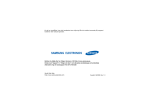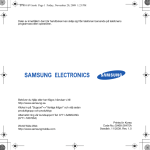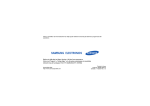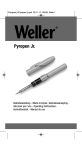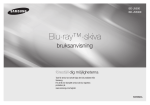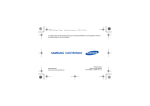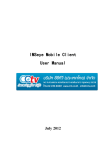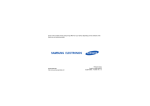Download Samsung B7330 Bruksanvisning
Transcript
B7330-SV.book Page ii Thursday, August 26, 2010 3:51 PM GT-B7330 Användarhandbok B7330-SV.book Page ii Thursday, August 26, 2010 3:51 PM Instruktionsikoner Den här handboken Innan du börjar bör du bekanta dig med följande instruktionsikoner: Varning—situationer som kan leda till personskador för dig eller någon annan Aktsam—situationer som kan leda till skador på telefonen eller annan utrustning Handboken är ett hjälpmedel för att visa dig hur du använder telefonens olika funktioner. Använd Snabbstartguiden för att komma igång snabbt. Obs!—kommentarer, användningstips eller tilläggsinformation X ii Se sid—sidor med mer information, till exempel: X s. 12 (innebär "se sidan 12") B7330-SV.book Page iii Thursday, August 26, 2010 3:51 PM → ] Hakparenteser—knappar på telefonen, exempelvis: [ ] (representerar Avsluta /På/Av-knapp) < > Vinkelparenteser—programstyrda knappar för funktioner på olika skärmbilder, exempelvis: <Välj> (representerar den programstyrda knappen Välj) Copyright och varumarken Rättigheterna till tekniker och produkter som ingår i denna enhet tillhör sina respektive ägare: • I den här produkten ingår program som licenserats av MS, ett dotterbolag till Microsoft Corporation. Microsoft och programvara under namnet Microsoft är registrerade varumärken som tillhör Microsoft Corporation. • Java™ är ett varumärke som tillhör Sun Microsystems, Inc. • Bluetooth® är ett registrerat varumärke som tillhör Bluetooth SIG, Inc. över hela världen— Bluetooth QD ID: B015816. • Windows Media Player® är ett registrerat varumärke som tillhör Microsoft Corporation. • Wi-Fi®, Wi-Fi CERTIFIED-logotypen och WiFi-logotypen är registrerade varumärken som tillhör Wi-Fi Alliance. iii Den här handboken [ Följt av—anger i vilken ordning du ska välja alternativ eller menyer för att genomföra ett steg, exempelvis: Tryck på <Start> → <Mer> → Windows Media (representerar Start, följt av Mer, följt av Windows Media) B7330-SV.book Page iv Thursday, August 26, 2010 3:51 PM Innehåll Information om säkerhet och användning .................................................2 Säkerhetsvarningar ........................................2 Säkerhetsföreskrifter .....................................4 Viktig användnings-information ......................7 Snabbstartguiden .....................................12 Packa upp ...................................................12 Telefonens utseende ...................................13 Knappar ......................................................14 Ikoner ..........................................................15 Montera och förbereda telefonen .................16 Slå på och av telefonen ...............................19 Arbeta med program ...................................20 Använda enhetens standardfunktioner .........21 Skicka och visa textmeddelanden ...............22 Lägga till och söka efter kontakter ...............23 Använda kamerans standardfunktioner ........24 Lyssna på musik .........................................25 Anpassa telefonen .......................................27 Hämta program från Internet .......................28 Kommunikation ........................................29 Samtal .........................................................29 Meddelandefunktion ....................................30 iv B7330-SV.book Page v Thursday, August 26, 2010 3:51 PM Anslutningar ..............................................59 Kamera ....................................................... 34 Innehållshanteraren ..................................... 37 Diabilder ...................................................... 39 FM -radio .................................................... 40 Streaming Player ......................................... 42 Ljudanteckningar ......................................... 42 Röstanteckning ........................................... 43 Wi-Fi ...........................................................59 Bluetooth ....................................................60 USB ............................................................62 ActiveSync ..................................................63 Internet Sharing ...........................................65 Anslutningar ................................................66 Personlig effektivitet ................................ 44 Kontakter .................................................... 44 Kalender ..................................................... 45 Bemärkelsedag ........................................... 46 Office Mobile ............................................... 46 Adobe® Reader LE ..................................... 49 Uppgifter ..................................................... 49 Smart Reader .............................................. 50 Webb ........................................................ 52 Internet Explorer .......................................... 52 Messenger .................................................. 53 RSS-läsare .................................................. 54 Podcast ...................................................... 56 Communities ............................................... 57 Fring™ ........................................................ 58 Microsoft My Phone .................................... 58 Search Widget ............................................ 58 Tillbehörsprogram ....................................68 Spel ............................................................68 Java ............................................................68 Världsklocka ................................................69 Larm ...........................................................69 Kalkylatorn ..................................................70 Tip Calculator ..............................................70 Smart Converter ..........................................70 Stoppur .......................................................71 Sök .............................................................71 Filhanteraren ...............................................71 Inställningar ..............................................72 Felsökning ..................................................a Index ...........................................................e v Innehåll Media ........................................................ 34 B7330-SV.book Page 2 Thursday, August 26, 2010 3:51 PM Information om säkerhet och användning Säkerhetsvarningar Håll telefonen utom räckhåll för små barn och husdjur Förvara telefonen med alla tillbehör utom räckhåll för små barn. Smådelar kan orsaka allvarliga skador och kvävning. Skydda din hörsel Undvik farliga eller otillåtna situationer och säkerställ bästa prestanda hos telefonen genom att följa nedanstående föreskrifter. För hög ljudvolym kan ge hörselskador. Sänk alltid ljudet innan hörlurarna kopplas in till en ljudkälla och använd så låg volym som möjligt för att höra ett samtal eller musik. Montera telefon och utrustning omsorgsfullt Kontrollera att mobiltelefonen med tillhörande utrustning i fordonet är säkert monterade. 2 B7330-SV.book Page 3 Thursday, August 26, 2010 3:51 PM Undvik att placera mobiltelefon och tillbehör nära en krockkuddes utlösningsområde. Felaktigt installerad trådlös utrustning kan orsaka allvarliga skador när en krockkudde löser ut. • Använd endast batterier och laddare som är särskilt avsedda för telefonen och är godkända av Samsung. Inkompatibla batterier och laddare kan leda till allvarliga skador på människor eller utrustning. • Utsätt inte batterier eller telefonen för öppen eld. Följ gällande föreskrifter när det gäller uttjänta batterier och telefoner. • Förvara aldrig batteri eller telefon på eller i varma enheter som t ex mikrovågsugnar, ugnar eller element. Batterier kan explodera om de överhettas. Undvik användning nära en pacemaker Information om säkerhet och användning Hantera och deponera batterier och laddare ansvarsfullt • Kläm eller punktera aldrig batteriet. Undvik att utsätta batteriet för hårt tryck från utsidan. Det kan leda till intern kortslutning och överhettning. Håll ett minimiavstånd på 15 cm mellan mobiltelefon och pacemaker för att undvika eventuell skadlig interferens, enligt rekommendationer från tillverkare och den oberoende forskningsanstalten Wireless Technology Research. Om du av något skäl misstänker att din telefon påverkar en pacemaker eller annan medicinsk utrustning ska du omedelbart stänga av telefonen och kontakta tillverkaren av pacemakern eller den andra medicinska utrustningen för råd. 3 B7330-SV.book Page 4 Thursday, August 26, 2010 3:51 PM Information om säkerhet och användning Stäng av telefonen i miljöer som kan vara explosiva Använd inte telefonen om skärmen är sprucken eller trasig Använd inte telefonen på bensinstationer eller i närheten av bränsle eller kemikalier. Stäng av telefonen om du uppmanas till det på varningsskyltar eller andra anvisningar. Telefonen kan orsaka explosioner eller brand i miljöer där bränsle eller andra kemiska artiklar förvaras eller transporteras eller där sprängning pågår. Tänk på att inte förvara eller transportera lättantändliga vätskor och gaser eller explosiva material i samma utrymme som telefonen, dess delar och tillbehör. Trasigt glas eller akryl kan orsaka handskada eller ansiktsskada. Ta telefonen till ett service center för Samsung för att ersätta skärmen. Skada som orsakats genom vårdslöshet gör tillverkargarantin ogiltig. Minska risken för belastningsskador Undvik att använda telefonen under bilkörning och iaktta alla gällande föreskrifter om användning av mobiltelefon i bil. När det är möjligt ska handsfreetillbehör användas för att öka säkerheten. När du använder din telefon, tänk på att hålla den i ett bekvämt grepp, trycka lätt på knapparna, använda specialfunktioner som minskar antalet knapptryckningar (T ex mallar och T9-läge) och att ofta ta pauser. 4 Säkerhetsföreskrifter Säkerheten på vägen kommer i första hand B7330-SV.book Page 5 Thursday, August 26, 2010 3:51 PM Stäng av telefonen eller de trådlösa funktionerna ombord på flygplan Iaktta alla föreskrifter om begränsad användning av mobiltelefon inom angivna områden. Telefonen kan påverka flygplanets utrustning. Följ anvisningarna från flygbolaget och stäng av telefonen eller de trådlösa funktionerna när flygpersonalen begär detta. Använd endast tillbehör som är godkända av Samsung Användning av inkompatibla tillbehör kan skada telefonen eller innebära olycksrisker. Stäng av telefonen när du befinner dig i närheten av medicinsk utrustning Telefonen kan påverka medicinsk utrustning på sjukhus och vårdcentraler. Följ alla föreskrifter, anslagna varningstexter och uppmaningar från vårdpersonal. Skydda batteriet och laddaren från skador • Undvik att utsätta batteriet för mycket låga eller höga temperaturer (under 0° C/32° F eller över 45° C/113° F). Extrema temperaturer kan minska laddningskapaciteten och batteriets livslängd. • Förhindra att batteriet kommer i kontakt med metallföremål. Det kan orsaka kontakt mellan + och – på batteriet och leda till temporära eller permamenta skador på batteriet. • Använd aldrig en skadad laddare eller ett skadat batteri. 5 Information om säkerhet och användning Följ alla säkerhetsvarningar och föreskrifter B7330-SV.book Page 6 Thursday, August 26, 2010 3:51 PM Hantera telefonen ansvarsfullt Information om säkerhet och användning • Montera inte isär telefonen eftersom det finns risk för att få en elektrisk stöt då. • Låt inte telefonen bli våt - vätskor kan orsaka allvarlig skada och kommer att ändra färgen på etiketten som indikerar vattenskada inuti telefonen. Hantera inte telefonen med våta händer. Det är inte säkert att tillverkarens garanti gäller om telefonen utsätts för väta. • Undvik att använda eller förvara telefonen i dammiga och smutsiga miljöer för att inte rörliga delar ska skadas. • Telefonen innehåller känslig elektronik — skydda den från slag och omild behandling för att undvika allvarliga skador. • Måla inte telefonen. Färg kan förhindra att de rörliga delarna fungerar på avsett sätt. • Om din telefon har en blixt eller fotolampa, undvik att använda den nära ögon på barn och djur. 6 • Din telefon kan skadas om den utsätts för magnetiska fält. Använd inte fodral eller tillbehör med magnetiska lås och låt inte telefonen komma i kontakt med magnetiska fält under längre perioder. Undvik interferens med annan elektronisk utrustning Telefonen sänder radiosignaler (RF) som kan interferera med oskyddad eller otillräckligt skyddad elektronisk utrustning, t ex pacemakers, hörapparater och medicinsk utrustning, i hemmet och i fordon. Kontakta tillverkaren av den elektroniska utrustningen om interferensproblem uppkommer. B7330-SV.book Page 7 Thursday, August 26, 2010 3:51 PM • Koppla loss laddaren från strömkällan när den inte används. • Använd batteriet endast på avsett sätt. Använd telefonen på vanligt sätt Hantera SIM-kort och minneskort försiktigt Undvik kontakt med telefonens inbyggda antenn. För mer information om antennens placering se sid 13 i Snabbstartsguiden. Lämna telefonen endast till behörig personal för service I annat fall kan skador åsamkas telefonen och garantin upphöra att gälla. Säkerställ maximal livslängd för batteri och laddare • Undvik att ladda batteriet under längre tid än en vecka eftersom överladdning förkortar batteriets livslängd. • Med tiden laddas ett batteri som inte används ur och måste återladdas före användning. • Ta inte ur kortet medan telefonen överför eller använder information eftersom det kan innebära att data förstörs och/eller att kort eller telefon skadas. • Skydda kortet mot kraftiga slag och stötar, statisk urladdning och elektriska störningar från annan utrustning. • Att ofta skriva och radera på kortet förkortar dess livslängd. • Vidrör inte de guldfärgade kontakterna eller terminalerna med fingrarna eller metallobjekt. Torka rent ett smutsigt kort med en mjuk trasa. 7 Information om säkerhet och användning Viktig användningsinformation B7330-SV.book Page 8 Thursday, August 26, 2010 3:51 PM Kontrollera att nödtjänsterna fungerar Information om säkerhet och användning Det är inte säkert att nödsamtal kan ringas från telefonen i alla områden och under alla förhållanden. Innan du färdas genom obekanta områden bör du planera för en alternativ metod för att kontakta utryckningspersonal. Information om SAR-värden (Specific Absorption Rate) Telefonen uppfyller EU-standarder som behandlar gränsvärden för radiovågor (RF) emitterade av radio- och telekommunikationsutrustning. Enligt dessa standarder får mobiltelefoner inte säljas som överskrider en maximal exponeringsvärde (SAR-värde) på 2,0 Watt per kilo. 8 Denna telefon har i tester uppnått ett maximalt SAR-värde på 0,814 Watt per kilo. Under normal användning är det verkliga SAR-värdet uppskattningsvis mycket lägre eftersom telefonen endast använder så mycket RFenergi som behövs för att vara i kontakt med närmaste basstation. Genom att automatiskt sända signaler på så låg nivå som möjligt ger telefonen lägsta möjliga exponering mot RFenergi. Enligt konformitetsdeklarationen på baksidan av denna användarhandbok uppfyller telefonen EU:s radio- och teleterminaldirektiv (R&TTE). Mer information om SAR och relaterade EUstandarder finns på Samsungs webbplats för mobiltelefoner. B7330-SV.book Page 9 Thursday, August 26, 2010 3:51 PM Korrekt avfallshantering av produkten (elektriska och elektroniska produkter) Denna markering på produkten, tillbehören och i manualen anger att produkten och de elektroniska tillbehören (t.ex. laddare, headset, USB-kabel) inte bör sorteras tillsammans med annat hushållsavfall när de kasseras. Till förebyggande av skada på miljö och hälsa bör dessa föremål hanteras separat för ändamålsenlig återvinning av beståndsdelarna. Hushållsanvändare bör kontakta den återförsäljare som sålt produkten eller sin kommun för vidare information om var och hur produkten och tillbehören kan återvinnas på ett miljösäkert sätt. Korrekt avfallshantering av batterierna i denna produkt (Gäller EU och andra europeiska länder med särskild batteriåtervinning) Denna markering på batteriet, i manualen eller på förpackningen anger att batterierna i denna produkt inte bör slängas tillsammans med annat hushållsavfall. De kemiska symbolerna Hg, Cd eller Pb visar i förekommande fall att batterierna innehåller kvicksilver, kadmium eller bly i mängder överstigande de gränsvärden som anges i EUdirektivet 2006/66. Om batterierna inte slängs på ett ansvarsfullt sätt kan dessa substanser utgöra en fara för hälsa eller miljö. 9 Information om säkerhet och användning (Gäller inom EU och andra europeiska länder med särskilda återvinningssystem) Företagsanvändare bör kontakta leverantören samt verifiera angivna villkor i köpekontraktet. Produkten och de elektroniska tillbehören bör inte hanteras tillsammans med annat kommersiellt avfall. B7330-SV.book Page 10 Thursday, August 26, 2010 3:51 PM Hjälp till att skydda naturresurser och bidra till materialåtervinning genom att sortera batterierna separat från annat avfall och lämna in dem på en återvinningsstation. Information om säkerhet och användning Ansvarsfriskrivning En del innehåll och tjänster som är tillgängliga via denna telefon tillhör tredje part och skyddas genom copyright, patent, varumärken och/eller andra upphovsrättslagar. Sådant innehåll och sådana tjänster tillhandahålls endast för personligt, icke-kommersiellt bruk. Du får inte använda innehåll eller tjänster på ett sätt som innehållsägaren eller tjänsteleverantören inte har godkänt. Utan begränsning av föregående får du inte, förutom om innehållsägaren eller tjänsteleverantören har gett sitt uttryckliga tillstånd, på något vis och via något medium ändra, kopiera, publicera om, ladda upp, anslå, överföra, översätta, sälja, skapa härledningar från, utnyttja eller distribuera något innehåll eller några tjänster som är tillgängliga via denna telefon. 10 "INNEHÅLL OCH TJÄNSTER FRÅN TREDJE PART TILLHANDAHÅLLS I BEFINTLIGT SKICK. SAMSUNG GER INGA GARANTIER, VARKEN UTTRYCKLIGA ELLER UNDERFÖRSTÅDDA, FÖR DETTA INNEHÅLL ELLER DESSA TJÄNSTER OAVSETT ÄNDAMÅL. SAMSUNG FRISKRIVER SIG UTTRYCKLIGEN FRÅN ALLA UNDERFÖRSTÅDDA GARANTIER, INKLUSIVE MED UTAN BEGRÄNSNING TILL GARANTIER FÖR SÄLJBARHET ELLER LÄMPLIGHET FÖR ETT SÄRSKILT ÄNDAMÅL. SAMSUNG GARANTERAR INTE ATT NÅGOT INNEHÅLL ELLER NÅGRA TJÄNSTER SOM ÄR TILLGÄNGLIGA VIA DENNA TELEFON ÄR KORREKTA, GILTIGA, PUNKTLIGA, LAGLIGA ELLER FULLSTÄNDIGA. UNDER INGA OMSTÄNDIGHETER, INKLUSIVE FÖRSUMMELSE, ANSVARAR SAMSUNG FÖR NÅGRA SOM HELST DIREKTA, INDIREKTA ELLER SÄRSKILDA SKADOR ELLER FÖLJDSKADOR, JURIDISKA AVGIFTER, OMKOSTNADER ELLER ANNAT, OAVSETT B7330-SV.book Page 11 Thursday, August 26, 2010 3:51 PM Samsung ansvarar inte heller för kundtjänst i samband med innehållet och tjänsterna. Alla frågor eller begäran om service i samband med innehållet eller tjänsterna skall riktas direkt till respektive innehålls- eller tjänsteleverantör. Information om säkerhet och användning OM DE BASERAS PÅ BROTT MOT KONTRAKT ELLER KRÄNKNING, SOM UPPSTÅR TILL FÖLJD AV ELLER I SAMBAND MED INFORMATION SOM INGÅR I, ELLER TILL FÖLJD AV ANVÄNDNING AV, INNEHÅLL ELLER TJÄNSTER SOM DU ELLER TREDJE PART ANVÄNDER, ÄVEN OM SAMSUNG UNDERRÄTTATS OM MÖJLIGHETEN TILL SÅDANA SKADOR." Tredjepartstjänster kan när som helst avslutas eller avbrytas, och Samsung garanterar inte att något innehåll eller någon tjänst kommer att finnas tillgänglig under en viss tid. Innehåll och tjänster överförs av tredje part via nätverk och överföringsresurser som Samsung inte har någon kontroll över. Utan begränsning av denna allmänna ansvarsfriskrivning friskriver Samsung sig uttryckligen från allt ansvar för eventuella avbrott eller tillfälliga avstängningar av innehåll eller tjänster som är tillgängliga via denna telefon. 11 B7330-SV.book Page 12 Thursday, August 26, 2010 3:51 PM Packa upp Snabbstartguiden Kontrollera att förpackningen innehåller följande föremål: • • • • • • • Mobiltelefon Headset Batteri Reseadapter (laddare) Datakabel Användarhandbok CD-skiva1 • Beroende på aktuellt land eller operatör kan olika programvaror och tillbehör medfölja telefonen. Du kan inhandla ytterligare tillbehör hos din lokala Samsungåterförsäljare. • Tillbehören som medföljer fungerar bäst med telefonen. 1. CD-skiva med programmet Microsoft ActiveSync, tilläggsprogram och andra program. 12 B7330-SV.book Page 13 Thursday, August 26, 2010 3:51 PM Telefonens utseende På telefonens framsida finns följande knappar och funktioner: Lur Kameraobjektiv på baksidan Högtalare Minneskortsfack Snabbstartguiden Lampa Kameraobjektiv på framsidan för videosamtal På telefonens baksida finns följande knappar och funktioner: Skärm Volymknapp Vänster programstyrd knapp Samtalsknapp Multifunktionsuttag Knappen Hem/ Uppgiftshanteraren 4-vägs navigeringsknapp Höger programstyrd knapp Knappen Avsluta/ strömbrytare Batterilock Kameraknapp Inbyggd antenn Åter/Raderaknapp Bekräfta-knapp Mikrofon QWERTY keyboard 13 B7330-SV.book Page 14 Thursday, August 26, 2010 3:51 PM Knappar Knapp Knapp Öppna uppringningsskärmen; Ringa eller besvara ett samtal Utföra åtgärder som indikeras nedtill på skärmen Snabbstartguiden Bläddra i listor eller menyer: Flytta markören uppåt, nedåt, åt vänster eller åt höger Bekräfta ditt val eller utför det valda programmet Slå på eller av telefonen (håll nedtryckt); Avsluta ett samtal; Återgå till Startsidan Växla till Startsidan från ett program; Öppna Uppgiftshanteraren (håll nedtryckt) 14 Funktion Återgå till den tidigare menyn eller skärmen; Radera tecken Funktion ~ Skriva siffror, tecken och symboler Radera tecken Ändra skiftläge i ett inmatningsfält Bekräfta ett val; Börja på en ny rad i ett inmatningsfält Ange tecken från knapparnas övre halva i ett inmatningsfält Öppna symbolskärmen i ett inmatningsfält (håll nedtryckt) Infoga ett blanksteg i textinmatningsfältet; Aktivera eller inaktivera den tysta profilen från Startsidan (håll nedtryckt); B7330-SV.book Page 15 Thursday, August 26, 2010 3:51 PM Knapp Funktion Ikoner Öppna Meddelandefunktion Information om de ikoner som visas på skärmen. Öppna Snabblista skärmen; Lås knapparna (håll nedtryckt) Ställa in enhetens volym: Under ett inkommande samtal, stäng av ringsignalen; Tryck på och håll volymknappen upp för att zooma in skärmen Definition Signalstyrka Röstsamtal pågår Snabbstartguiden Starta kameran (håll nedtryckt); I kameraläge; Ta ett foto eller spela in ett videoklipp Ikon Datasamtal pågår Samtal parkerat GPRS-nätet tillgängligt GPRS-nätet anslutet EDGE-nätet tillgängligt EDGE-nätet anslutet Roaming i GPRS-nätverk 3G-nätet tillgängligt 3G+-nätet tillgängligt 15 B7330-SV.book Page 16 Thursday, August 26, 2010 3:51 PM Ikon Definition Batteriets laddningsnivå Vibration aktiverat för ringsignal Telefonlinje 1 eller 2 (nättjänst) Börja med att montera och ställa in telefonen för användning. Snabbstartguiden Roaming (utanför det vanliga nätets täckningsområde) Sätta in SIM eller USIM-kortet och batteriet Bluetooth aktiverat Som abonnent hos en mobiltelefonoperatör får du ett SIM-kort (Subscriber Identity Module) med abonnentuppgifter som t.ex. din PIN-kod och tilläggstjänster. Bluetooth-headset är anslutet Synkroniseringsfel Nytt textmeddelande Nytt bildmeddelande Nytt chattmeddelande Nytt röstmeddelande Missat samtal Samtal vidarebefordras 16 Montera och förbereda telefonen För UMTS- eller HSDPA-tjänster behöver du ett USIM-kort (Universal Subscriber Identity Module). B7330-SV.book Page 17 Thursday, August 26, 2010 3:51 PM Sätt i SIM- eller USIM-kortet och batteriet så här: 1. Ta bort batterilocket. • Sätt i SIM- eller USIM-kortet med de guldfärgade kontakterna vända nedåt. • Du kan använda funktioner som inte behöver nätanslutning samt vissa menyer utan att sätta i ett SIM- eller USIM-kort. 3. Sätt i batteriet. Snabbstartguiden Håll [ ] nedtryckt för att slå av enheten om den är på. 2. Sätt in SIM- eller USIM-kortet. 4. Sätt tillbaka batterilocket. 17 B7330-SV.book Page 18 Thursday, August 26, 2010 3:51 PM Ladda batteriet Innan du börjar använda telefonen måste batteriet laddas. 1. Öppna locket över multifunktionsuttaget på sidan av enheten. Snabbstartguiden 2. Sätt i reseadapterns mindre kontakt i multifunktionsuttaget. Med triangelmarkeringen vänd uppåt Om adaptern ansluts på fel sätt kan allvarliga skador orsakas på telefonen. Skador som orsakas av felaktig användning omfattas inte av garantin. 18 3. Anslut reseadapterns större kontakt till vägguttaget. 4. Ta bort reseadaptern från vägguttaget när batteriet är fulladdat (ikonen rör sig inte längre). 5. Koppla bort reseadaptern från telefonen. 6. Stäng locket över multifunktionsuttaget. Information om indikatorn för låg batterinivå När batteriet är svagt larmar telefonen med en varningssignal och ett meddelande om svagt batteri visas. Batteriikonen är dessutom tom och blinkar. Om batteriet blir alltför svagt stängs telefonen av automatiskt. Du måste ladda batteriet innan du kan använda telefonen igen. B7330-SV.book Page 19 Thursday, August 26, 2010 3:51 PM Sätta i ett minneskort (tillval) För att spara ytterligare mediafiler måste du sätta i ett minneskort. Det går att använda microSDTM eller microSDHCTM-minneskort på upp till 32 GB (beroende på fabrikat och typ av minneskort). 1. Öppna locket över minneskortsfacket på sidan av enheten. 2. Sätt i ett minneskort med etiketten vänd nedåt. Slå på och av telefonen Håll [ Snabbstartguiden Om du formaterar minneskortet på en PC kan detta orsaka inkompatibilitet med telefonen. Du bör endast formatera minneskortet i telefonen. 3. Tryck in minneskortet i facket tills det klickar fast. När du vill ta ur minneskortet trycker du lätt på det så det klickar loss från telefonen och du kan dra ut det. ] nedtryckt för att sätta på telefonen. Telefonen ansluts automatiskt till ett mobilnät. Stäng av telefonen genom att hålla [ nedtryckt. ] Låsa eller låsa upp knapparna Du kan låsa skärmen och knapparna för att förhindra att en funktion startas oavsiktligt. På Startsidan: Håll [ ] nedtryckt. När du vill låsa upp knapparna, tryck på [ <Lås upp> → [ ]. ]→ 19 B7330-SV.book Page 20 Thursday, August 26, 2010 3:51 PM Inaktivera trådlösa funktioner Arbeta med program Genom att inaktivera telefonens trådlösa funktioner kan du använda icke nätverksbundna funktioner i områden där trådlösa enheter inte är tillåtna, t.ex. på flygplan och sjukhus. Öppna program och mappar Stänga av trådlösa funktioner: Snabbstartguiden 1. På Startsidan: Tryck på [ Manager. ] → Wireless 2. Välj Telefon. Din enhet visas på Startsidan. 3. Tryck på <Klart>. Upprepa steg 1-2 ovan för att aktivera de trådlösa funktionerna. Din enhet visas på Startsidan. 1. På Startsidan: Tryck på <Start>. 2. Välj ett program eller en mapp. För att använda genvägarna på Startsidan, bläddrar du uppåt eller nedåt för att gå igenom genvägarna och menyerna på Startsidan. Växla mellan program Det går att utföra flera uppgifter samtidigt i telefonen genom att köra flera program. Växla mellan olika aktiva program så här: 1. Tryck på [ ] → <Start>. 2. Välj ett program eller en mapp. 20 B7330-SV.book Page 21 Thursday, August 26, 2010 3:51 PM Stänga program Ringa ett samtal Stäng det aktuella programfönstret genom att trycka på [ ]. 1. På Startsidan: Ange riktnummer och telefonnummer. Stäng ett program som körs i bakgrunden så här: 2. Tryck på [ ] för att ringa upp numret. Om du vill ringa ett videosamtal trycker du på <Meny> → Videosamtal. ] för att öppna 2. Bäddra fram programmet och tryck på <Avsluta akt.>. Avsluta alla program genom att trycka på <Meny> → Avsluta alla aktiviteter → <Ja>. Använda enhetens standardfunktioner Lär dig ringa och besvara samtal samt använda standardfunktionerna för samtal. 3. Avsluta samtalet genom att trycka på [ ]. Besvara ett samtal 1. Tryck på [ ] vid inkommande samtal. 2. För videosamtal trycker du på <Visa> så att motparten kan se dig via kameraobjektivet på framsidan. 3. Avsluta samtalet genom att trycka på [ ]. Ställa in volymen Tryck volymknappen uppåt eller nedåt för att justera volymen under ett samtal. 21 Snabbstartguiden 1. Tryck och håll ned [ Uppgiftshanteraren. B7330-SV.book Page 22 Thursday, August 26, 2010 3:51 PM Visa och ringa missade samtal Samtal som du har missat visas på skärmen. Ring upp numret för ett missat samtal så här: 1. Tryck på [ ]. 2. Bläddra till det missade samtal som du vill ringa upp. Snabbstartguiden 3. Tryck på [ Ringa ett av de senast uppringda numren Skicka ett text meddelande 2. Tryck på <Meny> → Nytt. 1. På Startsidan: Tryck på [ ] för att visa en lista med de senaste numren. 22 Lär dig skicka och visa textmeddelanden (SMS). 1. På Startsidan: Tryck på <Start> → Meddelandefunktion → Meddelanden. ] för att ringa upp. 2. Bläddra till rätt nummer och tryck på [ för att ringa upp. Skicka och visa textmeddelanden ] 3. Ange ett telefonnummer eller tryck på Bekräfta- knappen för att välja en kontakt. 4. Bläddra nedåt och ange texten. 5. Tryck på <Sänd> för att skicka meddelandet. B7330-SV.book Page 23 Thursday, August 26, 2010 3:51 PM Ange text Din telefon är utrustad med ett QWERTY keyboard för att du lätt och snabbt ska kunna skriva in text. Du skriver på samma sätt som med tangentbordet på en dator. Använd följande knappar när du skriver in text: Lär dig grunderna i funktionen Kontakter. Lägga till en ny kontakt 1. På Startsidan: Skriv ett telefonnummer och tryck på <Spara>. : radera tecken : börja på en ny rad : ändra skiftläge; ställ in Caps lock (tryck snabbt två gånger) • Alt: ange siffror och symboler på den övre delen av knapparna; ställ in nummer- och symbollås (tryck snabbt två gånger) • sym: öppna symbollistan (håll nedtryckt) • Space: infoga ett blanksteg 3. Ange information om kontakten. Visa ett textmeddelande 1. På Startsidan: Tryck på <Start> → Kontakter. 1. På Startsidan, tryck på <Start> → Meddelandefunktion → Meddelanden. 2. Tryck på Bekräfta-knappen → en kontakttyp. 4. När du är klar trycker du på <Spara> eller <Klart> för att spara kontakten. Söka efter en kontakt 2. Ange de första bokstäverna i det namn du söker. 2. Välj ett textmeddelande. 23 Snabbstartguiden • • • Lägga till och söka efter kontakter B7330-SV.book Page 24 Thursday, August 26, 2010 3:51 PM 3. Välj kontaktens namn i söklistan. När du har hittat en kontakt kan du: • ringa upp kontakten genom att trycka på [ ] • redigera kontaktinformationen genom att trycka på <Meny> → Redigera Snabbstartguiden Använda kamerans standardfunktioner Lära dig standardfunktionerna för att ta foton, spela in videoklipp och visa dem. Ta foton 1. Håll kameraknappen nedtryckt för att slå på kameran. 2. Rikta objektivet mot motivet och välj lämpliga inställningar. • För att ändra sökaren, tryck på navigeringsknappen upp ( ). 24 • För att ändra tidsfördröjning, tryck på navigeringsknappen ned ( ). • För att ändra kamerans fokus, tryck på navigeringsknappen åt vänster ( ). • För att ange exponeringstiden, tryck på navigeringsknappen åt höger ( ). 3. Ta ett foto genom att trycka på Bekräftaknappen eller kameraknappen. 4. Tryck på <Spara> för att spara fotot. När du har tagit fotona väljer du <Visa> för att visa dem snabbt. Visa foton På Startsidan: Tryck på <Start> → Innehållshan... → My Pictures → en fotofil. Spela in videoklipp 1. Håll kameraknappen nedtryckt för att slå på kameran. 2. Tryck på [1] för att byta till inspelningsläget. B7330-SV.book Page 25 Thursday, August 26, 2010 3:51 PM 4. Tryck på Bekräfta- knappen eller kameraknappen när du vill påbörja inspelningen. 5. Tryck på < > när du vill avsluta inspelningen. 6. Tryck på <Spara> för att spara videoklippet. När du har tagit videoklippen väljer du <Visa> för att visa dem snabbt. Visa videoklipp På Startsidan: Tryck på <Start> → Innehållshan... → My Videos → ett videoklipp. Lyssna på musik Lär dig lyssna på musik via musikspelaren. Lägga till musikfiler på telefonen Börja med att lägga till filer på telefonen eller minneskortet så här: • • • • Hämta via trådlöst Internet. Ta emot via Bluetooth. Kopiera till minneskortet. Synkronisera med ActiveSync. Snabbstartguiden 3. Rikta objektivet mot motivet och välj lämpliga inställningar. • För att ändra sökaren, tryck navigeringsknappen uppåt ( ). • För att ändra tidsfördröjning, tryck navigeringsknappen nedåt ( ). • För att ange exponeringstiden, tryck navigeringsknappen åt höger ( ). Spela upp musikfiler 1. Lägg till musikfiler i enheten. 2. På Startsidan: Tryck på <Start> → <Mer> → Windows Media. 3. Tryck på <Meny> → Uppdatera bibliotek. 4. Tryck på <Klar> när du har uppdaterat ett bibliotek. 5. Välj Min musik. 25 B7330-SV.book Page 26 Thursday, August 26, 2010 3:51 PM 6. Välj en musikkategori → en musikfil. Skapa en spellista 7. Under uppspelningen kan du använda följande knappar: 1. På Startsidan: Tryck på <Start> → <Mer> → Windows Media. Knapp Bekräfta Snabbstartguiden Volym Funktion Pausa eller fortsätta uppspelningen Ställa in volymen • Vänster: Starta om uppspelningen; Hoppa bakåt (tryck inom 3 sekunder); Söka bakåt i en Navigering fil (håll nedtryckt) • Höger: Hoppa framåt; Söka framåt i en fil (håll nedtryckt) • Upp/Ned: Ställa in volymen 0 Växla till helskärm (endast videofil) 8. När du är klar trycker du på <Meny> → Stoppa. 26 2. Tryck på <Meny> → Bibliotek → Min musik. 3. Välj en musikkategori och bläddra till en musikfil. 4. Tryck på <Meny> → Placera i kö. 5. Upprepa steg 3 - 4 om du vill lägga till fler filer. 6. Tryck på <Meny> → Spelas nu → <Meny> → Spara spelningslista. 7. Skriv ett namn på spellistan och tryck på <Klar>. Den nya spellistan sparas i Mina spelningslistor. B7330-SV.book Page 27 Thursday, August 26, 2010 3:51 PM Anpassa telefonen Ställa in enhetsprofilen Anpassa telefonen efter eget önskemål. Aktivera en profil Ställa in volymen på knapptonerna. 1. På Startsidan: Tryck på <Start> → Inställningar → Profiler. Byta ringsignal 1. På Startsidan: Tryck på <Start> → Inställningar → Ljud → Ringsignal. 2. Bläddra åt vänster eller höger till en ringsignal. 3. Tryck på <Klart>. 2. Bläddra till en profil och tryck på <Klart>. Tryck på [ ] när du snabbt vill byta profil. Snabbstartguiden På Startsidan: Ställ in knappljudsvolymen genom att trycka volymknappen uppåt eller nedåt. Anpassa en profil 1. På Startsidan: Tryck på <Start> → Inställningar → Profiler. 2. Bläddra till en profil och tryck på <Meny> → Redigera. 3. Ändra inställningarna efter eget önskemål. 4. Tryck på <Klart> när du är klar med inställningarna. 27 B7330-SV.book Page 28 Thursday, August 26, 2010 3:51 PM Välj ett tema för displayen eller bakgrunden 1. På Startsidan: Tryck på <Start> → Inställningar → Visa → Startsidan. 2. Bläddra åt vänster eller höger för att byta tema för Startsidans layout. Snabbstartguiden 3. Bläddra till Bakgrundsbild. 4. Bläddra åt vänster eller höger för att välja bakgrundsbild. 5. När du är klar trycker du på <Klart>. Hämta program från Internet Du kan hitta, köpa och ladda ned program för Windows Mobile direkt från online-butiken och meddela dina synpunkter om programmen. Du kan också hitta länkar till andra webbsidor. På Startsidan: Tryck på <Start> → <Mer> → Marketplace. 28 B7330-SV.book Page 29 Thursday, August 26, 2010 3:51 PM Samtal Kommunikation Lär dig använda avancerade samtalsfunktioner. Med telefonen kan du skicka och ta emot många olika typer av samtal och meddelanden via mobilnät eller Internet. 1. På Startsidan: Håll [0] nedtryckt för att infoga +-tecknet. Ringa utlandssamtal 2. Ange hela telefonnumret (landskod, riktnummer och telefonnummer) och tryck sedan på [ ] för att ringa upp. Ringa upp en kontakt från Kontakter Du kan ringa upp nummer direkt från Kontakter med hjälp av sparade kontakter. X s. 23 1. På Startsidan: Tryck på <Start> → Kontakter. 2. Bläddra till rätt nummer och tryck på [ för att ringa upp. ] 29 B7330-SV.book Page 30 Thursday, August 26, 2010 3:51 PM Ringa ett samtal från Call History 1. På Startsidan: Tryck på <Start> → Program → Samtal. 2. Bläddra upp eller ner till en siffra eller namn och tryck på [ ] för att ringa. Meddelandefunktion Lär dig använda meddelandefunktioner. Information om hur du skriver in text finns i Snabbstartguiden. Skicka ett MMS-meddelande Kommunikation Vidarekoppling 1. Startsidan: Tryck på <Start> → Inställningar → Telefon → Röstsamtal → Vidarekoppling. 1. På Startsidan, tryck på <Start> → Meddelandefunktion → Meddelanden. 2. Tryck på <Meny> → Nytt. 2. Välj ett vidarekopplingsalternativ och ange ett telefonnummer. 3. Ange ett mottagarnummer eller tryck på <Meny> → Lägg till mottagare för att välja en kontakt. Spärrade (blockerade) samtal 4. Tryck på <Meny> → Byt till bildmeddelande. 1. På Startsidan: Tryck på <Start> → Inställningar → Telefon → Röstsamtal → Samtalsspärrar. 2. Välj alternativ → för samtalsspärrar. 5. Bläddra nedåt och ange meddelandetexten. 6. Tryck på <Meny> → Lägg till och lägg till ett objekt. 7. Tryck på <Sänd> för att skicka meddelandet. 30 B7330-SV.book Page 31 Thursday, August 26, 2010 3:51 PM Skapa ett e-postkonto Innan du kan skicka eller ta emot e-post måste du skapa ett e-postkonto. 2. Ange din e-postadress och ditt lösenord och tryck på <Nästa>. 3. Avmarkera kryssrutan vid Försök att hämta e-postinställningar automatiskt från Internet om du vill konfigurera ett e-postkonto manuellt. 4. Tryck på <Nästa>. 5. Välj den fördefinierade e-postleverantören och tryck på <Nästa>. 7. Ange server för inkommande e-post, välj kontotyp och tryck sedan på <Nästa>. 8. Skriv ett användarnamn och lösenord och tryck på <Nästa>. 9. Ange server för utgående e-post och tryck på <Nästa>. 10. Ange i Skicka/ta emot automatiskt hur ofta telefonen ska ansluta till servern för att kontrollera om du har fått inkommande e-post (om det behövs). 11. Tryck på <Slutför>. Skicka ett e-postmeddelande 1. På Startsidan: Tryck på <Start> → Meddelandefunktion. 2. Välj namnet på ett e-postkonto. 3. Tryck på <Meny> → Nytt. 31 Kommunikation 1. På Startsidan: Tryck på <Start> → Meddelandefunktion → Konfigurera e-post. Du kan enkelt skapa ett e-postkonto genom att trycka på <Start> → E-postguide. 6. Skriv ditt namn och kontonamn och tryck på <Nästa>. B7330-SV.book Page 32 Thursday, August 26, 2010 3:51 PM Kommunikation 4. Ange en e-postadress i fältet Till eller tryck på <Meny> → Lägg till mottagare för att välja en kontakt. 1. På Startsidan: Tryck på <Start> → Meddelandefunktion. 5. Bläddra nedåt och ange meddelanderubriken. 3. Tryck på <Meny> → Skicka/ta emot. 6. Bläddra nedåt och ange meddelandetexten. Visa meddelanden 7. Tryck på <Meny> → Infoga och bifoga en fil (om det behövs). 8. Tryck på <Skicka> för att skicka meddelandet. Hämta e-post från en e-postserver Innan du kan hämta e-post från en operatör eller en VPN-anslutning måste du skapa ett e-postkonto. Mer information om hur du hämtar meddelanden från ditt Outlook-konto finns i "Synkronisera data." X s. 64 32 2. Välj namnet på ett e-postkonto. Du kan öppna mapparna för text- och bildmeddelanden från en enda plats, och även e-postmeddelanden. Visa meddelanden så här: 1. På Startsidan: Tryck på <Start> → Meddelandefunktion. 2. Välj Meddelanden eller namnet på ett e-postkonto. Inkorgen för det konto du valt öppnas. 3. Markera ett e-postmeddelande i listan eller tryck på <Meny> → Hämta meddelande för att hämta hela e-postmeddelandet. B7330-SV.book Page 33 Thursday, August 26, 2010 3:51 PM Visa eller spara e-postbilagor E-postbilagor kan innehålla virus som kan skada din telefon. För att skydda telefonen bör du endast öppna bilagor från avsändare du litar på. Visa en bilaga så här: 2. För att öppna bilagan trycker du på Bekräfta- knappen → <Öppna> för att öppna bilagan. Bilagan öppnas med ett lämpligt program. 1. Bläddra till bilagan i ett öppet e-postmeddelande och tryck på Bekräftaknappen för att hämta bilagan. 2. För att öppna bilagan trycker du på Bekräfta- knappen → <Öppna> för att öppna bilagan. Kommunikation 1. Bläddra till bilagan i ett öppet e-postmeddelande och tryck på Bekräftaknappen. Spara en bilaga så här: 3. Tryck på <Meny> → Spara som .... 4. Ange ett filnamn och en minnesplats och tryck på <Spara>. 33 B7330-SV.book Page 34 Thursday, August 26, 2010 3:51 PM Kamera Media Hur man använder kamera, Contents Manager, Diabilder, FM-radio, Streaming Player, Ljudanteckningar, och Röstanteckningar. Lär dig ta foton i olika lägen och anpassa kamerans inställningar. Ta en bildserie 1. Håll kameraknappen nedtryckt för att slå på kameran. 2. Tryck på <Meny> → Fotoläge → Multibild. 3. Gör nödvändiga inställningar. 4. Ta en bildserie genom att hålla Bekräftaknappen eller Kameraknappen nedtryckt. 5. Tryck på <Spara> för att spara fotot. Ta foton med dekorativa ramar 1. Håll kameraknappen nedtryckt för att slå på kameran. 2. Tryck på <Meny> → Fotoläge → Bildruta. 3. Tryck på <Ändra> → <Lista>. 34 B7330-SV.book Page 35 Thursday, August 26, 2010 3:51 PM 4. Välj en ram och tryck på Bekräfta- knappen. Ta foton i läget för leendeavkänning 5. Gör nödvändiga inställningar. 1. Håll kameraknappen nedtryckt för att slå på kameran. 6. Ta ett foto med ram genom att trycka på Bekräfta- knappen eller Kameraknappen. 7. Tryck på <Spara> för att spara fotot. 1. Håll kameraknappen nedtryckt för att slå på kameran. 2. Tryck på <Meny> → Fotoläge → Mosaik. 3. Tryck på <Ändra> → <Lista>. 4. Välj en bildlayout och tryck på Bekräftaknappen. 5. Gör nödvändiga inställningar. 6. Ta bilder för varje segment genom att trycka på Bekräfta- knappen eller Kameraknappen. 7. Tryck på <Spara> för att spara fotot. 3. Gör nödvändiga inställningar. Media Ta indelade foton 2. Tryck på <Meny> → Fotoläge → Bild på leenden. 4. Tryck på Bekräfta- knappen eller Kameraknappen. 5. Rikta objektivet mot motivet. Enheten känner igen personer i en bild och känner av deras leenden. När motivet ler tas ett foto automatiskt. 6. Tryck på <Spara> för att spara fotot. Ta foton med de förinställda alternativen för olika motiv 1. Håll kameraknappen nedtryckt för att slå på kameran. 2. Tryck på <Meny> → Motiv → ett motiv. 35 B7330-SV.book Page 36 Thursday, August 26, 2010 3:51 PM 3. Gör nödvändiga inställningar. 4. Ta ett foto genom att trycka på Bekräftaknappen eller kameraknappen. 5. Tryck på <Spara> för att spara fotot. Innan du tar ett videoklipp tryck på <Meny> för att välja följande alternativ: Alternativ Inspelningsläge Funktion Byta inspelningsläge Media Upplösning Ändra upplösning Använda kameraalternativen Vitbalans Ändra färgbalans Innan du tar ett foto tryck på <Meny> för att välja följande alternativ: Effekt Använda en specialeffekt Alternativ Fotoläge Funktion Byta fotograferingsläge Motiv Ändra motivläge Upplösning Ändra upplösning Vitbalans Ändra färgbalans Inställning ISO Ställa in känsligheten för kamerans bildsensor Kvalitet Mätning Välja typ av exponeringsmätning Slutarljud Effekt Använda en specialeffekt 36 Anpassa kamerans inställningar Innan du tar ett foto, tryck på <Meny> → Inställningar → Foto eller Inställningar för att välja följande alternativ: Funktion Ställa in kvaliteten på dina bilder Välja ett ljud som ska höras när slutaren används B7330-SV.book Page 37 Thursday, August 26, 2010 3:51 PM Inställning Kontrollskärm Funktion Ställa in kameran så att förgranskningsvy visas när du har tagit ett foto Slå på eller av zoomljud Ljushetsljud Slå på eller av ljud för ljusstyrka Lagring Välja en minnesplats där nya bilder ska sparas Innan du spelar in ett videoklipp, tryck på <Meny> → Inställningar → Video eller Inställningar för att välja alternativ: Inställning Kvalitet Funktion Ställa in videoklippens kvalitet Spela in ljud Välja ett ljud som ska höras när slutaren används Ljudinspelning Slå på eller av ljudet Kodningsformat Funktion Välja ett kodningsformat på videoklippen Kontrollskärm Ställa in kameran så att den växlar till förgranskningsvy när du har spelat in ett videoklipp Zoomljud Slå på eller av zoomljud Ljushetsljud Slå på eller av ljud för ljusstyrka Lagring Välja en minnesplats för att spara nya videoklipp Innehållshanteraren I Innehållshanteraren kan du visa och öppna vilka filer och mappar du vill. 37 Media Zoomljud Inställning B7330-SV.book Page 38 Thursday, August 26, 2010 3:51 PM Media Visa ett foto Spela upp ett videoklipp 1. På Startsidan: Tryck på <Start> → Innehållshan... → My Pictures. 1. På Startsidan: Tryck på <Start> → Innehållshan... → My Videos. 2. Bläddra till en miniatyrbild och tryck på Bekräfta- knappen för att öppna den. När du tittar på foton kan du använda följande funktioner: 2. Bläddra till en miniatyrbild av ett videoklipp och tryck på Bekräfta- knappen för att öppna det. • Bläddra bland fotona genom att navigera åt vänster eller höger. • Om du vill zooma trycker du på Bekräftaknappen och sedan på den vänstra eller högra programstyrda knappen. Tryck på [ ] för att stänga zoomskärmen. • Redigera bilden genom att trycka på <Meny> → Redigera bild. • Vill du använda ett foto som bakgrundsbild eller nummerpresentationsbild trycker du på <Meny> → Använd som → ett alternativ. • Visa fotona i ett bildspel genom att trycka på <Meny> → Spela upp bildspel. 38 Öppna dokument 1. På Startsidan: Tryck på <Start> → Innehållshan.... 2. Sök reda på och öppna mappen där dokumentet har sparats. 3. Bläddra till dokumentet och tryck på Bekräfta- knappen för att öppna det. Skicka en fil 1. På Startsidan: Tryck på <Start> → Innehållshan.... B7330-SV.book Page 39 Thursday, August 26, 2010 3:51 PM 2. Sök reda på och öppna mappen där filen har sparats. 3. Välj fil. Diabilder I Diabilder skapar du fotoalbum, redigerar foton och visar bildspel med bakgrundsmusik. 1. På Startsidan, tryck på <Start> → Program → Diabilder. 2. Tryck på <Meny> → Skapa album. 3. Ge albumet ett namn, ange datumet när albumet skapas och tryck sedan på OK. 4. Hitta foton i andra album eller mappar och tryck på <Meny> → Redigera → Kopiera. 5. Tryck på namnet på det nya albumet eller den nya mappen och sedan på <Meny> → Redigera → Klistra in. Redigera foton 1. På Startsidan: Tryck på <Start> → Program → Diabilder. 2. Tryck på en miniatyrbild för att visa fotot. 3. Tryck på <Meny> → ett redigeringsalternativ (Rotera till vänster, Rotera till höger, eller Effekt). 39 Media 4. Tryck på <Meny> → Sänd → ett sändalternativ. • Välj som Bildmeddelande om du vill skicka ett MMS. Se "Skicka ett MMSmeddelande." X s. 30 • Välj som e-post om du vill skicka ett e-postmeddelande. Se "Skicka ett e-postmeddelande." X s. 31 • Välj via Bluetooth om du vill skicka filen via Bluetooth. Se "Bluetooth." X s. 60 Skapa ett fotoalbum B7330-SV.book Page 40 Thursday, August 26, 2010 3:51 PM 4. Välj en effekt (om det behövs). Ikon 5. För att spara fotot med ändringar, tryck på [ ]. Byta bakgrundsmusik Avsluta bildspelet Visa bildspel med bakgrundsmusik Media 1. På Startsidan: Tryck på <Start> → Program → Diabilder. 2. Välj bild. 3. Tryck på <Meny> → Bildspel. 4. Under ett bildspel kan du trycka på Bekräfta- knappen för att visa följande kontroller: Ikon FM -radio Du kan lyssna på dina favoritstationer med FMradio. Lyssna på FM-radion 1. Sätt i headsetet i multifunktionsuttaget. Funktion Pausa bildspelet 2. På Startsidan: Tryck på <Start> → <Mer> → FM-radio. Stoppa bildspelet 3. Tryck på <Ja> för att starta automatisk stationssökning. Radion söker och sparar tillgängliga stationer automatiskt. Visa bildspelet Gå till föregående foto Gå till nästa foto 40 Funktion Rotera fotot B7330-SV.book Page 41 Thursday, August 26, 2010 3:51 PM Första gången du öppnar FM-radion ombeds du starta en automatisk stationssökning. 4. När automatisk stationssökning är klar, tryck på <Klar>. 6. När du lyssnar på FM-radion kan du använda följande knappar: Knapp Volym Funktion Ställa in volymen Bekräfta Stänga av eller på FM-radion Navigering • Vänster/Höger: Ställa in en radiostation • Upp/Ned: Ställa in volymen 1. Från radioskärmen, tryck på Bekräftaknappen för att starta FM-radion. 2. Tryck på<Meny> → Kanallista. 3. Tryck på <Skanna> → <Ja>. Radion söker och sparar tillgängliga stationer automatiskt. Media 5. Bläddra åt vänster eller höger för att söka efter tillgängliga radiostationer. Spara kanaler genom automatisk sökning 4. Tryck på <Klar>. Du kan öppna radiostationslistan genom att trycka på <Meny> → Kanallista från radioskärmen. Skapa din favoritlista 1. Från radioskärmen, tryck på Bekräftaknappen för att starta FM-radion. 2. Bläddra åt vänster eller höger och välj en radiostation. 41 B7330-SV.book Page 42 Thursday, August 26, 2010 3:51 PM 3. Tryck på <Ange som favorit> för att spara stationen på din favoritlista. Ljudanteckningar Media 4. Tryck på <OK> för att bekräfta. Du kan spela in ljud från olika källor och spara dem som mp3-filer. 5. Lägg till fler stationer genom att upprepa steg 2-4 ovan. Spela in en ljudanteckning Streaming Player 1. På Startsidan: Tryck på <Start> → Organisatör → Ljudanteckni.... Du kan spela upp streamade filer från Internet. 2. Tryck på <Spela in>. 1. På Startsidan: Tryck på <Start> → Program → Streamingsp.... 3. Tryck på Bekräfta- knappen för att börja spela in. 2. Tryck på <Öppna>. 4. När du är klar trycker du på <Stoppa>. Ljudanteckningen sparas automatiskt. 3. Skriv en URL-adress för den streamade filen och tryck på <Anslut>. Du kan markera en URL-adress i listan med historik. Spela upp en ljudanteckning 1. På Startsidan: Tryck på <Start> → Organisatör → Ljudanteckni.... 2. Bläddra till en ljudanteckning och tryck på Bekräfta- knappen. Uppspelningen börjar automatiskt. 42 B7330-SV.book Page 43 Thursday, August 26, 2010 3:51 PM 3. Under uppspelningen kan du använda följande knappar: 3. När du är klar trycker du på <Stoppa>. Röstklippet sparas automatiskt. Funktion Ställa in volymen Spela upp ett röstklipp Bekräfta Pausa eller fortsätta uppspelningen 1. På Startsidan: Tryck på<Start> → Program → Röstanteckning. Navigering • Vänster: Gå bakåt • Höger: Gå framåt <Stoppa> Stoppa uppspelningen 2. Bläddra fram röstklippet och tryck på Bekräfta- knappen. Uppspelningen påbörjas automatiskt. Media Knapp Volym Röstanteckning Du använder Röstanteckningar när du spelar in och upp röstmemon och ljudklipp. Spela in ett röstklipp 1. På Startsidan: Tryck på<Start> → Program → Röstanteckning. 2. Tryck på <Spela in> när du vill starta inspelningen. 43 B7330-SV.book Page 44 Thursday, August 26, 2010 3:51 PM Kontakter Personlig effektivitet Lär dig använda Kontakter, Kalender, Bemärkelsedag, Office Mobile, Adobe Reader LE, Uppgifter och Smart Reader. Lär dig använda kontakter för att spara personuppgifter som t.ex. namn, telefonnummer och adresser. Kopiera kontakter Du kan kopiera dina kontakter från telefonen till SIM-kortet och tvärtom. När du kopierar en Outlook-kontakt till SIM-kortet kan du endast spara kontaktens namn och telefonnummer. 1. På Startsidan: Tryck på <Start> → Kontakter. 2. För att kopiera en kontakt, tryck på <Meny> → Kopiera kontakt → Till SIM-kort eller Till Kontakter. För att behålla all kontaktinformation måste du synkronisera Outlook-kontakterna med en dator (se "Synkronisera data" X p. 64). 44 B7330-SV.book Page 45 Thursday, August 26, 2010 3:51 PM Tilldela ett kortnummer till en kontakt 1. På Startsidan: Tryck på <Start> → Kontakter. 2. Bläddra till en kontakt och tryck på Bekräfta- knappen. 5. Bläddra till Bild och sedan åt höger för att välja bild. 6. När du är klar trycker du på <Klart>. Kalender 4. Bläddra åt vänster eller höger för att ange ett kortnummer i fältet för knapptilldelning (om det behövs). Använd Kalender för att hålla reda på möten, födelsedagar och andra händelser. 5. När du är klar trycker du på <Klart>. Skapa en kalenderhändelse Tilldela en bild eller en ringsignal till en kontakt Personlig effektivitet 3. Bläddra till ett telefonnummer och tryck på <Meny> → Lägg till som kortnummer. 4. Bläddra till Anpassad ringsignal och bläddra åt vänster eller höger för att välja ringsignal. 1. På Startsidan: Tryck på <Start> → Kalender. 2. Tryck på <Meny> → Ny avtalad tid. 1. På Startsidan: Tryck på <Start> → Kontakter. 3. Fyll i fälten och välj inställningar för händelsen. 2. Bläddra till en kontakt. 4. När du är klar trycker du på <Klart>. 3. Tryck på <Meny> → Redigera. 45 B7330-SV.book Page 46 Thursday, August 26, 2010 3:51 PM Personlig effektivitet Ändra kalendervy 3. Ange information om minnesdagen. 1. På Startsidan: Tryck på <Start> → Kalender. 4. När du är klar trycker du på <Klar>. 2. Tryck på den vänstra programstyrda knappen för att ändra kalendervy. Stänga av ett påminnelselarm för en bemärkelsedag Stänga av ett alarm för en händelse När alarmet ljuder för bemärkelsedag som du har angett tidigare, tryck på <Ok>. Tryck på <Stäng> när alarmet ljuder för en kalenderhändelse som du har angett tidigare. Bemärkelsedag Med Bemärkelsedag, kan du hantera dina bemärkelsedagar och speciella dagar. Schemalägg en minnesdag 1. Tryck på <Start> → Organisatör → Bemärkelsedag. 2. Tryck på <Nya>. 46 Office Mobile Med Office Mobile kan du öppna och redigera Word-, Excel- och PowerPoint-filer i telefonen. Telefonen stöder filer som har skapats i Office 97 och nyare versioner. Öppna och redigera en Excelarbetsbok Öppna och visa en Excel-arbetsbok så här: 1. På Startsidan: Tryck på <Start> → Program → <Mer> → Office Mobile → Excel Mobile. B7330-SV.book Page 47 Thursday, August 26, 2010 3:51 PM 2. Sök reda på Excel-filen och välj filnamnet för att öppna den. 7. Spara arbetsboken genom att trycka på <Meny> → Fil → Spara som…. 3. Tryck på en programstyrd knapp → <Visa> → Zooma → ett zoomalternativ för att zooma in eller ut på en del av dokumentet. 8. Ange ett filnamn, välj minnesplats och tryck på <Spara>. 4. Tryck på <Meny> → Stäng fil för att stänga arbetsboken. Redigera en Excel-arbetsbok så här: Öppna och redigera ett Worddokument 1. På Startsidan: Tryck på <Start> → Program → <Mer> → Office Mobile → Excel Mobile. 1. På Startsidan: Tryck på <Start> → Program → <Mer> → Office Mobile → Word Mobile. 2. Sök reda på Excel-filen och välj filnamnet för att öppna den. 2. Sök reda på Word-filen och välj filnamnet för att öppna den. 3. Tryck på en programstyrd knapp → <Meny> → Redigera. 3. Tryck på <Visa> → ett zoomalternativ för att zooma in eller ut på en del av dokumentet. 4. Bläddra till en cell och tryck på Bekräftaknappen för att markera den. 4. Tryck på <Meny> → Stäng fil för att stänga dokumentet. Personlig effektivitet Öppna och visa ett Word-dokument så här: 5. Skriv siffror eller text och tryck på <Klart>. 6. Upprepa steg 4–5 om det behövs. 47 B7330-SV.book Page 48 Thursday, August 26, 2010 3:51 PM Redigera ett Word-dokument så här: 1. På Startsidan: Tryck på <Start> → Program → <Mer> → Office Mobile → Word Mobile. 2. Sök reda på Word-filen och välj filnamnet för att öppna den. 3. Tryck på → <Meny> → Anpassat bildspel för att starta bildspelet. 4. Avsluta bildspelet genom att trycka på <Avsluta>. Skapa och redigera en anteckning Personlig effektivitet 4. Redigera dokument. 1. På Startsidan: Tryck på <Start> → Program → <Mer> → Office Mobile → OneNote Mobile. 5. Spara dokumentet genom att trycka på <Meny> → Fil → Spara som…. 2. Tryck på <Nytt> för att skapa en ny anteckning. 6. Ange ett filnamn, välj minnesplats och tryck på <Spara>. 3. Skapa en anteckning. 3. Tryck på <Meny> → Redigera. Öppna och visa ett bildspel i PowerPoint 1. På Startsidan: Tryck på <Start> → Program → <Mer> → Office Mobile → PowerPoint Mobile. 2. Sök reda på PowerPoint-filen och välj filnamnet för att öppna den. 48 4. Ändra formatering genom att trycka på <Meny> → Format → en typ. Tryck på <Meny> → Format → Radera formatering för att ta bort all formatering. 5. Om du vill infoga en bild eller ett röstmemo trycker du på <Meny> → Ta bild, Infoga bild eller Infoga inspelning. B7330-SV.book Page 49 Thursday, August 26, 2010 3:51 PM 6. Tryck på <Klart> för att spara anteckningen. Adobe® Reader LE Med Adobe Reader LE kan du öppna och visa PDF-dokument. 2. Sök reda på PDF-filen och välj filnamnet för att öppna den. 3. Tryck på <Verktyg> → Zooma → ett zoomalternativ för att zooma in eller ut på en del av dokumentet. Gå till en annan sida genom att trycka på <Verktyg> → Gå till → ett alternativ. I Uppgifter kan du skapa att-göra-listor och påminnelser. Skapa en uppgift 1. På Startsidan: Tryck på <Start> → Organisatör → Uppgifter. 2. Tryck på <Meny> → Ny uppgift. 3. Ange information om uppgiften. Om du vill planera en påminnelse för uppgiften trycker du på fältet för slutdatum och anger ett datum. Markera kryssrutan under Påminnelse och specificera datum och tid för påminnelsen. 4. När du är klar trycker du på <Klart>. 49 Personlig effektivitet 1. På Startsidan: Tryck på <Start> → Program → Adobe Reader LE. Uppgifter B7330-SV.book Page 50 Thursday, August 26, 2010 3:51 PM Markera en uppgift som slutförd Känna igen ett visitkort När du är klar med uppgiften återgår du till uppgiftsskärmen, bläddrar till uppgiftens namn och trycker på <Slutför>. När du har markerat en uppgift som slutförd blir du inte längre påmind om den, även om det skulle finnas inplanerade påminnelser. 1. På Startsidan: Tryck på <Start> → Organisatör → Smart läsare. Personlig effektivitet Smart Reader Smart reader gör att du kan ta information från ett visitkort eller dokument och spara det som en ny kontakt eller omvandla den till en anteckningsfil som går att redigera. Du kan också ta en bild av ord och översätta dem till ett annat språk. Den här funktionen finns inte i alla länder eller hos alla operatörer. 2. Placera enheten över visitkortet, så att sökarens ram är i linje med kanterna på visit kortet. Se Tips för att identifiera visitkort. 3. Tryck på Bekräfta-knappen. När ramen på sökaren är i linje med kanterna på visitkortet, blir de gröna. Om du får alla fyra kanterna i linje direkt, kommer enheten att ta en bild automatiskt. Enheten identifierar visitkortet och konverterar det till ett format för kontaktinformation. 4. Tryck på <Lägg till i kontakter> för att spara kontakten. 5. Tryck på <OK>. 50 B7330-SV.book Page 51 Thursday, August 26, 2010 3:51 PM Tips för att identifiera visitkort • Håll enheten stadigt när du tar ett foto av visitkortet. • Var försiktig så att visitkortet inte skuggas. • Placera visitkortet på en plan, jämnt upplyst yta när du läser in informationen. Personlig effektivitet Läsa in ett dokument 1. På Startsidan: Tryck på <Start> → Organisatör → Smart läsare. 2. Tryck på <Meny> → Läge → Textigenkänning. 3. Placera enheten över dokumentet. 4. Tryck på Bekräfta-knappen. Enheten identifierar dokumentet och konverterar det till en anteckningsfil. 5. Tryck på <Lägg till i anteckning> för att spara anteckningen. 6. Tryck på <OK>. 51 B7330-SV.book Page 52 Thursday, August 26, 2010 3:51 PM Internet Explorer Webb Använda Internet Explorer, Messenger, RSS Reader, Podcast, Communities, FringTM, Microsoft My Phone, och Search Widget. Använd Internet Explorer när du vill besöka olika webbsidor och sätta bokmärken på dina favoritwebbplatser. Bläddra till en webbsida 1. På Startsidan: Tryck på <Start> → Internet Explorer. 2. Öppna en webbsida så här: • Tryck på <Meny> → Gå till webbadress för att ange en webbadress och hitta en specifik webbsida. • Tryck på <Meny> → Favoriter och välj ett bokmärke. • Tryck på <Meny> → Tidigare för att välja en webbadress från historiklistan. Stänga webbanslutningen. Tryck och håll [ ] nere, bläddra till Internet Explorer, och tryck på <Avsluta akt.>. 52 B7330-SV.book Page 53 Thursday, August 26, 2010 3:51 PM Lägga till ett bokmärke 1. På Startsidan: Tryck på <Start> → Internet Explorer. 2. Öppna webbplatsen och tryck på <Meny> → Lägg till i Favoriter. 4. Byt till den mapp där bokmärket ska läggas till (om det behövs). 5. Tryck på <Lägg till>. Ändra inställningarna för webbläsaren Tryck på <Meny> → Verktyg → Alternativ i webbläsaren: Messenger Med Windows Live Messenger kan du hålla dig tillgänglig för andra användare och få aktuell information om din e-post utan att vara ständigt uppkopplad mot Internet. När du får ett nytt meddelande, eller om du vill ansluta till någon tjänst på Internet, ansluts du igen automatiskt. • Startsida: ange WAP-adressen till startsidan • Webbhistorik: visa information om det minne som används för tillfälliga filer, cookies och historik 53 Webb 3. Ge bokmärket ett namn och en adress (om det behövs). • Sekretess och säkerhet: ställa in säkerhetsgraden • Språk: ställa in det språk som du vill ska visas • Anslutningar: konfigurera anslutningsinställningar • Annat: ange inställningar för ljud och visning i webbläsaren B7330-SV.book Page 54 Thursday, August 26, 2010 3:51 PM Set up Messenger och logga in 1. På Startsidan: Tryck på <Start> → <Mer> → Messenger. 2. Bläddra åt vänster eller höger för att välja inloggningsstatus. 3. Tryck på <Logga in>. Webb Chatta med Messenger • Överföra en fil: Tryck på <Meny> → Skicka → en filtyp → en fil • Spela in och skicka ett röstklipp: Välj Röstklipp, spela in röstklippet och tryck sedan på <Skicka> • Växla mellan kontaktlistan och chatten: Bläddra åt vänster eller höger När du vill avsluta chatten, tryck på <Meny> → Avsluta konversation. 1. Sök reda på och markera kontaktens namn på Messenger-skärmen och tryck sedan på <Snabbmedd.>. RSS-läsare 2. Skriv meddelandet i textfältet nedtill på skärmen och tryck sedan på <Skicka>. Lär dig använda RSS-läsaren för att få senaste nyheter och information från dina favoritwebbplatser. 3. Medan du chattar kan du använda följande funktioner: • Infoga uttryckssymboler: Tryck på <Meny> → Lägg till uttryckssymbol • bjuda in en kontakt för att chatta: Tryck på <Meny> → Alternativ → Lägg till deltagare 54 Skapa RSS-kanaler 1. På Startsidan: Tryck på <Start> → Program → RSS Reader. 2. Tryck på <Meny> → Redigera → Ny mapp (om det behövs). B7330-SV.book Page 55 Thursday, August 26, 2010 3:51 PM 3. Tryck på <Meny> → Redigera → Ny feed. 4. Ange adressen till en RSS-feed, markera mappen där RSS-feeden ska läggas till och tryck sedan på <OK>. Importera feeds 1. På Startsidan: Tryck på <Start> → Program → RSS Reader. 2. Tryck på <Meny> → OPML → Importera → Välj OPML-fil eller Ange OPML URL. 3. Sök reda på OPML-filen eller ange OPMLfilens URL-adress. Läsa RSS-feeds 1. På Startsidan: Tryck på <Start> → Program → RSS Reader. 3. När uppdateringen är klar trycker du på <Klar>. 4. Tryck på Bekräfta- knappen för att välja en uppdaterad feed. Hitta nya feeds 1. På Startsidan: Tryck på <Start> → Program → RSS Reader. 2. Tryck på <Meny> → Feed-sökning. 3. Skriv ett sökord och tryck på <Sök>. Telefonen söker efter relaterade feeds på Internet och visar resultatet. 4. Bläddra till önskad feed och lägg till den i listan med RSS-feeds genom att trycka på <Lägg till>. 55 Webb Du kan lägga till feeds genom att importera OPML-filer. 2. Bläddra till en feed och tryck på <Uppdatera> för att få det senaste innehållet. B7330-SV.book Page 56 Thursday, August 26, 2010 3:51 PM Podcast Använd Podsändning för att hämta ljud- eller videofiler från Internet och spela upp dem i telefonen. Abonnera på en podsändning Webb 1. På Startsidan: Tryck på <Start> → Program → Podcast → Podsändningar. 2. Tryck på <Meny> → Abonnera på podsändning. 3. Ange webbadressen (URL) och tryck på <Abonnera> → <Ja>. 4. Följ anvisningarna på skärmen för att slutföra installationen. Söka efter en podsändning 1. På Startsidan: Tryck på <Start> → Program → Podcast → Podsändningar. 2. Tryck på <Meny> → Sök podsändning. 3. Skriv ett sökord och tryck på <Sök>. Telefonen söker efter relaterade rapporter på Internet och visar resultatet. 4. Bläddra till rapporten och lägg till den i listan med podsändningar genom att trycka på <Lägg till>. Hämta och spela upp en podsändning 1. På Startsidan: Tryck på <Start> → Program → Podcast → Podsändningar. 2. Bläddra till podsändningen och tryck på <Hämta> för att hämta den. Podsändningen spelas upp automatiskt i Windows Media Player. 56 B7330-SV.book Page 57 Thursday, August 26, 2010 3:51 PM Communities Med Communities, kan du ladda upp foton och videoklipp till dina favoritwebbplatser eller bloggar och få de senaste uppdateringarna från dessa. Ställa in din lista med favoritdestinationer 1. På Startsidan: Tryck på <Start> → Program → Communities. 2. Tryck på <Accept> för att bekräfta att du samtycker till den allmänna ansvarsfriskrivningen. Överföra en fil 1. På Startsidan: Tryck på <Start> → Program → Communities. Webb Den här funktionen kan endast användas om den stöds av din operatör. Om du valde <Alternativ> → Update lists, läggs nya destinationsplatser till i listan automatiskt. 2. Bläddra till en webbsida och blogg. 3. Tryck på <Uppladdad>. 4. Ange ditt namn och lösenord (om det behövs). 5. Tryck på <Meny> → Add file → ett foto eller videoklipp. 6. Ange en titel för fotot eller videoklippet och tryck på <Klar>. 3. Tryck på <OK> för att ställa in din lista med favoritdestinationer (om det behövs). 4. Välj de webbsidor eller bloggar som du vill lägga till och tryck på <Klar>. 57 B7330-SV.book Page 58 Thursday, August 26, 2010 3:51 PM Fring™ Webb Fring är en tjänst för mobilt Internet och community, där du kan chatta med dina vänner som använder andra typer av chattprogram, ringa billigare lokal- och utlandssamtal över Internet och överföra mediefiler. Med fring får du datorliknande funktioner i telefonen. Kontakta din operatör för mer information. På Startsidan: Tryck på <Start> → <Mer> → Fring. Microsoft My Phone Du kan synkronisera enheten med ditt Microsoft-konto. 1. På Startsidan: Tryck på <Start> → <Mer> → Microsoft My Phone. 2. Tryck på <Nästa>. 3. Välj <Acceptera>. 58 4. Skriv ett användarnamn och lösenord och tryck på <Logga in>. 5. Synkronisera data med din enhet på Internet. Du kan öppna och använda data på sidan Min telefon. Search Widget Du kan söka efter information på Internet. 1. På Startsidan: Tryck på <Start> → <Mer> → Search Widget. 2. Välj <Fortsätt>. 3. Skriv en bokstav på ett ord som ingår i de data du vill söka efter på webben och tryck på <Sök>. 4. Välj de data som du vill se. B7330-SV.book Page 59 Thursday, August 26, 2010 3:51 PM Wi-Fi Anslutningar Lär dig överföra data trådlöst till och från telefonen via Bluetooth eller en datorkabel och synkronisera telefonen med datorn med hjälp av ActiveSync. Lär dig konfigurera en data- eller nätverksanslutning för att ansluta till Internet eller till ditt privata nät. Du kan aktivera och ansluta till ett trådlöst LAN (WLAN). När du befinner dig i ett aktivt trådlöst nätverk kan telefonen upptäcka och anslutas för att ringa eller skicka data på Internet, eller surfa på webben. Din enhet använder en icke-harmoniserad frekvens och är avsedd för alla europeiska länder: WLAN fungerar i EU utan restriktioner inomhus, men fungerar inte utomhus i Frankrike. Aktivera och ansluta till ett WLAN 1. I ett WLAN-nät, kan du ansluta dig till ett program eller meny som behöver en trådlös anslutning. 2. På Startsidan: Tryck på <Start> → Inställningar → Anslutningar → Wi-Fi. 3. Tryck på <Meny> → Slå på Wi-Fi. Tillgängliga trådlösa nätverk visas på telefonen. 59 B7330-SV.book Page 60 Thursday, August 26, 2010 3:51 PM 4. Välj en nätverksprofil i listan. Telefonen försöker ansluta till det trådlösa nätverket. 6. Ställ in IEEE 802.1x-åtkomstalternativet och EAP-typ (Extensible Authentication Protocol) (om det behövs). 5. Välj nättyp och tryck på <Nästa>. 6. Ange en delad nyckel för WLAN och välj <Slutför>. Anslutningar Skapa ett nytt WLAN 1. På Startsidan: Tryck på <Start> → Inställningar → Anslutningar → Wi-Fi. 2. Tryck på <Meny> → Lägg till. 3. Ange ett nätverksnamn och konfigurera anslutningsinställningarna. Bluetooth Du kan ansluta till andra trådlösa Bluetoothenheter inom ett avstånd på 10 meter (30 fot). Väggar eller andra hinder mellan enheterna kan blockera eller störa den trådlösa anslutningen. Aktivera trådlös Bluetooth 1. På Startsidan: Tryck på <Start> → Inställningar → Anslutningar → Bluetooth → Bluetooth. 4. När du är klar trycker du på <Nästa>. 2. Tryck på <Meny> → Slå på Bluetooth. 5. Ange inställningarna för nätverksautentisering och tryck på <Nästa>. 3. Tryck på <Meny> → Slå på synlighet för att tillåta att den andra enheten ska kunna hitta din telefon och ansluta till den. 60 B7330-SV.book Page 61 Thursday, August 26, 2010 3:51 PM Söka efter och koppla ihop med en annan Bluetooth-enhet 1. På Startsidan: Tryck på <Start> → Inställningar → Anslutningar → Bluetooth → Bluetooth. 2. Välj Lägg till ny enhet.... 3. Bläddra till enheten och tryck på <Nästa>. 4. Ange PIN-koden för Bluetooth och tryck på <Nästa>. För att två Bluetooth-enheter ska kunna kopplas ihop måste båda enheterna använda samma PIN-kod. Headset eller handsfreesatser för bil kan använda en fast PIN-kod, t ex 0000. 5. Tryck på <Klart>. 1. Välj den fil eller det objekt som du vill skicka i något av telefonens program. 2. Tryck på <Meny> → Sänd → via Bluetooth eller <Meny> → Skicka kontakt → Överför trådlöst. 3. Bläddra till enheten från listan och tryck på <Överför trådlöst>. Ta emot data trådlöst via Bluetooth Ställa in enheten för att ta emot data från andra enheter: 1. På Startsidan: Tryck på <Start> → Inställningar → Anslutningar → Överför trådlöst. 2. Markera kryssrutan vid Ta emot inkommande trådlösa överföringar (om det behövs). 3. Tryck på <Klart>. 61 Anslutningar Telefonen söker efter och visar en lista med Bluetooth-enheter. Skicka data trådlöst via Bluetooth B7330-SV.book Page 62 Thursday, August 26, 2010 3:51 PM När du tagit emot data från andra enheter, tryck på <Ja> för att spara data på din enhet. Mottagna objekt placeras i mappen Mina dokument. Konfigurera en COM-port för Bluetooth Anslutningar När du ansluter till en Bluetooth-enhet som stöder seriell profil kan du upprätta en Bluetooth COM-port. 1. På Startsidan: Tryck på <Start> → Inställningar → Anslutningar → Bluetooth → Bluetooth. 5. Markera kryssrutan vid Säker anslutning för att skapa en säker anslutning mellan enheterna. 6. Tryck på <Klart>. USB Du kan ansluta med andra enheter som en nätverksenhet eller extern minnesenhet med hjälp av USB-gränssnittet. Ange ett standardläge för USBanslutningen 2. Tryck på <Meny> → COM-portar → <Meny> → Ny port för utgående. Ange vilket standardläge som ska användas när enheten ansluts till en dator med datakabeln så här: 3. Markera namnet på en enhet och tryck på <Välj>. 1. På Startsidan: Tryck på <Start> → Inställningar → Anslutningar → USB. 4. Välj COM-port. 2. Ange standardläge för USB (ActiveSync eller Masslagring). 62 B7330-SV.book Page 63 Thursday, August 26, 2010 3:51 PM 3. Tryck på <Klart>. Mer information om hur du använder ActiveSync finns i "ActiveSync." Kopiera filer till ett minneskort 1. Sätt i ett minneskort i telefonen. Installera ActiveSync på datorn Innan du synkroniserar data måste du installera ActiveSync, antingen från den medföljande CD-skivan eller från Microsofts webbplats (http://www.microsoft.com). Installera AktivSynk från den medföljande CD-skivan så här: 3. Anslut telefonen till datorn med datakabeln. 1. Sätt i CD-skivan i datorn. 4. Öppna en mapp och visa filerna. 2. Följ anvisningarna på skärmen för att slutföra installationen. 5. Kopiera filer till minneskortet och vice versa. 6. Koppla loss enheten från datorn när du är klar. ActiveSync Anslutningar 2. Ändra USB-anslutningen till Masslagring. 3. När installationen är klar följer du anvisningarna i inställningsguiden för synkronisering för att ansluta telefonen till datorn och skapa en koppling så att det går att utväxla data. Med ActiveSync kan du synkronisera telefonen med en dator och säkerhetskopiera och återställa data. 63 B7330-SV.book Page 64 Thursday, August 26, 2010 3:51 PM Anslutningar Synkronisera data Konfigurera en Exchange-server 1. På Startsidan: Tryck på <Start> → Inställningar → Anslutningar → USB. 1. På Startsidan: Tryck på <Start> → ActiveSync. 2. Ändra USB-anslutningen till ActiveSync och tryck på <Klart>. 2. Tryck på <Meny> → Lägg till serverkälla. Om du ännu inte har konfigurerat synkroniseringen med en Exchange-server visas Konfigurera server. 3. Anslut datakabelns ena ände till multifunktionsuttaget på telefonen och den andra till USB-porten på datorn. När du ansluter telefonen till en dator börjar synkroniseringen via ActiveSync automatiskt. Du kan starta synkroniseringen manuellt genom att klicka på Synkronisera. Klicka på Stoppa om du vill avbryta synkroniseringen innan den är klar. 3. Skriv din e-postadress och tryck på <Nästa>. 4. Ange användarnamn, lösenord och domänadress. 5. Tryck på <Nästa>. 6. Ange serveradressen. Du kan även söka efter och kopiera filer manuellt till datorn och vice versa – klicka på Utforsk i fönstret Microsoft ActiveSync. 7. Markera kryssrutan vid Servern kräver en krypterad anslutning (SSL) för att skapa en säker anslutning. Mer information om hur du synkroniserar data finns i hjälpen till ActiveSync. 8. Tryck på <Nästa>. 9. Välj de datatyper som ska synkroniseras. 10. När du är klar trycker du på <Slutför>. 64 B7330-SV.book Page 65 Thursday, August 26, 2010 3:51 PM Ändra synkroniseringsschema 3. När du är klar trycker du på <Klart>. Om du synkroniserar data regelbundet via en Exchange-server kan du konfigurera olika inställningar för hög- och lågtrafik. Internet Sharing Ändra synkroniseringsschemat så här: 1. Tryck på <Meny> → Schema. 1. Anslut telefonen till datorn med datorkabeln eller med den trådlösa Bluetoothfunktionen. 2. På Startsidan: Tryck på <Start> → <Mer> → Internetdelning. 3. Välj anslutningstyp för datorn och nätet och tryck sedan på <Anslut>. Medan du är ansluten till Internet via Internetdelning är ActiveSync inaktiverat. 65 Anslutningar 2. Ange följande alternativ: • högbelastningstider: Ange synkroniseringsfrekvensen under perioder med mycket datatrafik • lågbelastningstider: Ange synkroniseringsfrekvensen under perioder med lite datatrafik • Använd ovanstående inställning vid roaming: Ange att synkroniseringsscheman ska användas även vid roaming • Skicka/ta emot när jag klickar på Skicka: Ange att synkronisering ska göras varje gång som du skickar eller tar emot e-post Du kan använda telefonen som ett trådlöst modem för datorn och få tillgång till Internet från datorn. B7330-SV.book Page 66 Thursday, August 26, 2010 3:51 PM Anslutningar Skapa data och nätverksanslutningar för att ansluta till Internet eller ditt nät och överföra data. Innan du börjar behöver du följande information: Anslutningar • Från din mobiloperatör: dataanslutningsinformation, servertelefonnummer, användarnamn och lösenord. • Från din Internet-operatör (ISP) eller leverantör av trådlösa tjänster: Telefonnummer till ISP-servern eller kopplingspunkt, användarnamn och lösenord. Telefonen är redan klar för anslutning till Internet. Om du får problem med anslutningen till Internet kan du behöva ändra anslutningarna. Om du inte är säker på vilken information du ska ange frågar du din operatör. 66 Konfigurera GPRS-anslutningar 1. På Startsidan: Tryck på <Start> → Inställningar → Anslutningar → GPRS. 2. Tryck på <Meny> → Lägg till för att lägga till en ny anslutning. 3. Ange anslutningsinformation (se "GPRS" för mer information X s. 77). 4. När du är klar trycker du på <Klart>. Konfigurera anslutning via proxyserver 1. På Startsidan: Tryck på <Start> → Inställningar → Anslutningar → Proxy. 2. Tryck på <Meny> → Lägg till för att lägga till en ny anslutning. 3. Ange anslutningsinformation (se "Proxy" för mer information X s. 77). 4. När du är klar trycker du på <Klart>. B7330-SV.book Page 67 Thursday, August 26, 2010 3:51 PM Konfigurera anslutning via VPN-server 1. På Startsidan: Tryck på <Start> → Inställningar → Anslutningar → VPN. 2. Tryck på <Meny> → Lägg till för att lägga till en ny anslutning. Anslutningar 3. Ange anslutningsinformation (se "VPN" för mer information X s. 78). 4. När du är klar trycker du på <Klart>. 67 B7330-SV.book Page 68 Thursday, August 26, 2010 3:51 PM Spel Tillbehörsprogram Lära dig använda Spel, Java, Världsklocka, Alarm, Kalkylator, Smart Converter, Stoppur, Sök cch Mina filer. Spela spel så här: 1. På Startsidan: Tryck på <Start> → Spel. 2. Välj ett spel i listan och följ anvisningarna på skärmen. Tillgängliga spel kan variera beroende på utbudet från din operatör eller aktuellt land. Spelkontrollerna och alternativen kan variera. Java Java är en mapp där nedladdade spel och program sparas. Hämta program 1. På Startsidan: Tryck på <Start> → Program → Java. 2. Tryck på <Download>. 68 B7330-SV.book Page 69 Thursday, August 26, 2010 3:51 PM Starta program 1. På Startsidan: Tryck på <Start> → Program → Java → ett program. 2. Tryck på <Meny> för att öppna en lista med olika alternativ och inställningar för programmet. Med en världsklocka kan du kontrollera tiden i en annan region. 6. Tryck på <Ja> eller <Klar>. Larm Lär dig hur du ställer in och kontrollerar larm inför viktiga händelser. Ställa in ett nytt larm 1. På Startsidan: Tryck på <Start> → Organisatör → Larm. Så här skapar du en världsklocka: 1. På Startsidan: Tryck på <Start> → Organisatör → Världsklocka. 3. Ange information om larmet. 2. Tryck på <Lägg till>. 4. När du är klar trycker du på <Klar>. 3. Bläddra åt vänster eller höger till ett land. 4. Bläddra nedåt och sedan åt vänster eller höger för att välja ett land och stad. Tillbehörsprogram Världsklocka 5. Välj <Meny> → Tillämpa DST om du vill använda sommartid. 2. Tryck på <Meny> → Nya. Stänga av ett larm När larmet ljuder gör du följande: • Tryck på <Ok> för att stoppa alarmet utan repetition. 69 B7330-SV.book Page 70 Thursday, August 26, 2010 3:51 PM • Tryck på <Stäng av> för att stänga av alarmet utan repetition och på <Viloläge> för att stänga av alarmet med repetition. 4. Bläddra nedåt och ange antalet människor som ska dela på notan (om det behövs). Telefonen visar dricksbeloppet, hela notan och kostnaden per person. Kalkylatorn Tillbehörsprogram 1. På Startsidan: Tryck på <Start> → Organisatör → Kalkylatorn. 2. Med knapparna som visas på kalkylatorskärmen kan du använda de vanliga räknesätten. Smart Converter Med Smart Converter omvandlar du mått eller valutor från en enhet till en annan. 1. På Startsidan: Tryck på <Start> → Organisatör → Konverterare. 2. Välj typ av mått. Tip Calculator Använd Tip Calculator för att räkna ut dricks på en restaurang. 1. På Startsidan: Tryck på <Start> → Organisatör → Tip Calculator. 2. Ange ett belopp. 3. Bläddra nedåt och ange en procentsats. 70 3. Bläddra åt vänster eller höger för att byta basenhet (om det behövs). 4. Bläddra nedåt och ange basvärdet. 5. Bläddra nedåt och åt vänster eller höger för att byta omvandlingsenhet (om det behövs). Omräkningsresultatet visas på telefonen. B7330-SV.book Page 71 Thursday, August 26, 2010 3:51 PM Stoppur 3. Tryck på <Sök>. 1. På Startsidan: Tryck på <Start> → Organisatör → Stoppur. 4. Tryck på namnet i resultatlistan för att öppna objektet. 2. Tryck på <Starta> för att starta stoppuret. 3. Tryck på <Spela in> för att spara mellantider. 5. Tryck på <Återställ> för att radera sparade tider. Sök I Filhanteraren kan du bläddra bland alla filer och mappar som du har i telefonen. På Startsidan: Tryck på <Start> → <Mer> → Mina filer. Tryck på <Meny> för att byta namn på, radera eller redigera filer och mappar. 1. På Startsidan: Tryck på <Start> → Organisatör → Sök. 2. Skriv en del av fil- eller mappnamnet i sökfältet. Du kan begränsa sökningen genom att välja datatyp i kategorilistan. 71 Tillbehörsprogram 4. När du är klar trycker du på <Stoppa>. Filhanteraren B7330-SV.book Page 72 Thursday, August 26, 2010 3:51 PM Inställningar Lär dig mer om telefonens inställningar. Så här visar du telefonens inställningar: På Startsidan: Tryck på <Start> → Inställningar. Bläddra nedåt eller välj Mer... för att få tillgång till fler alternativ. Telefon Ange inställningar för telefonfunktionerna för nummerpresentation, samtal väntar och övriga samtalsinställningar. Alla samtal • Välj band: Ange om telefonen ska använda 3G- eller GSM-nätet. • Uppringningsalternativ: Du kan ange följande alternativ. Valfri knapp svarar: Ange att samtal ska kunna besvaras genom att trycka på valfri knapp (utom [ ]). 72 B7330-SV.book Page 73 Thursday, August 26, 2010 3:51 PM Språk: Ange önskat språk för cell broadcast-meddelanden. • Förprogramm. nummer: Ange att utgående samtal ska begränsas till angivna telefonnummer. Läge för förprogrammerade numme: aktivera läget FDN (Förprogrammerat nummer). Förprogrammerat nummer: installera FDN list. • Nätverk: ange följande alternativ för att ansluta till ett nätverk. Aktuellt nätverk: Visa det aktuella nätverket. Val av nätverk: Ange om en lista med mobilnät ska väljas automatiskt eller manuellt i telefonen. För att kunna använda ett annat nät måste du välja ett nät som har ett roaming-avtal med din operatör. 73 Inställningar Visa SIM-kontakter: Ange att kontaktkort som har sparats på SIM- eller USIM-kortet ska visas. Telefonnummer: Visa ditt telefonnummer. Röstmeddelandenr: Ange numret till röstbrevlådan, som du har fått från din operatör. SMS-servicecenter: Ange numret till textmeddelandetjänsten, som du har fått av din operatör. Landsnummer: Ange din landskod. Riktnummer: Ange ditt riktnummer. • Nummerpresentation: Ange att ditt uppringar-ID ska sändas i enlighet med dina inställningar eller nätverksinställningarna. • Kanaler: ange följande alternativ för att ta emot cell broadcast-meddelanden Aktivera kanaler: Ange att cell broadcastmeddelanden ska tas emot. Lista med mottagningskanaler: Ange om en lista med alla tillgängliga kanaler ska tas emot från nätet. B7330-SV.book Page 74 Thursday, August 26, 2010 3:51 PM Röstsamtal Inställningar • Automatiskt svar: Ange tidsfördröjningen innan telefonen tar emot ett inkommande samtal automatiskt, medan du använder hands-free tillbehör. • Samtal väntar: Ange att du ska uppmärksammas på inkommande samtal under ett pågående samtal. • Samtalsspärrar: Begränsa inkommande eller utgående samtal. Blockera inkommande samtal: aktivera eller inaktivera spärr för inkommande samtal. Blockera utgående samtal: aktivera eller inaktivera spärr för utgående samtal. • Vidarekoppling: Koppla inkommande samtal vidare till ett annat nummer. Alltid: Ange att alla röstsamtal ska vidarekopplas. Upptaget: Ange att samtal ska vidarekopplas när du är upptagen med ett annat samtal. 74 Inget svar: Ange att samtal ska vidarekopplas om du inte svarar. Ej anträffbar: Ange att samtal ska vidarekopplas när telefonen är avstängd. Videosamtal • Utgående bild: Ange en bild som ska användas under videosamtal. • Samtalsfel alternativ: Ange att telefonen ska försöka på nytt med ett videosamtal eller skicka ett textmeddelande om videosamtalet inte kan kopplas fram. • Samtalsspärr: Begränsa inkommande eller utgående samtal. • Vidarekoppling: Koppla inkommande samtal vidare till ett annat nummer. Egna nummer Spara ditt telefonnummer på SIM- eller USIMkortet. Det sparade numret påverkar inte det verkliga abonnentnumret för SIM- eller USIMkortet. B7330-SV.book Page 75 Thursday, August 26, 2010 3:51 PM Ljud Startmenystil Anpassa olika ljudinställningar. Ange menystil när du trycker på <Start>. • Ringsignal: Ange en ringsignal för inkommande samtal. • Andra Ljud: ange en signal för olika slags ljud. Profiler Ändra ljudprofilen. X s. 27 Datum och tid Kontrollera inställningar för datum och tid. Ändra inställningarna. • • • • Startsidan • Startsidans layout: Ange ett utseende för Startsidan. • Visa senaste program: Ange att skärmen med de senaste programmen ska visas när du trycker på <Start>. • Färgschema: Ange ett färgtema. • Bakgrundsbild: Ange som bakgrundsbild. • Timeout: Ange tidsfördröjningen innan aktuell skärm växlar till Startsidan. Inställningar Visa Tidszon: Ange tidszon. Datum: Ange dagens datum. Tid: Ange aktuell tid. Autouppdatering: Telefonen tar emot tidsinformation från nätet och uppdaterar sedan aktuell tid automatiskt. Det här alternativet är endast tillgängligt om det stöds av din operatör. 75 B7330-SV.book Page 76 Thursday, August 26, 2010 3:51 PM Anslutningar Kontrollera den trådlösa Bluetooth-funktionen eller USB-anslutningen och ange anslutningarna för uppringning, GPRS, proxy och VPN för att kunna ansluta till Internet eller ditt privata nät. Inställningar Wireless Manager Ange om telefonens trådlösa funktioner eller Bluetooth ska aktiveras eller inte. Överför trådlöst Ange att telefonen ska ta emot inkommande beams som skickas från andra Bluetoothenheter. Bluetooth • Bluetooth: Kontrollera den trådlösa Bluetooth-funktionen (se "Bluetooth" X s. 60). • Headset-hanterare: hitta och sammankoppla med andra Bluetoothheadsets. 76 • Inställning för smart sammankoppling: Ställ in telefonen för att koppla samman automatiskt med andra Bluetooth-enheter. • Inställningar för begränsat upptäcktsläge: ange varaktighet som telefonen är synlig. • Inställningar för Bluetooth FTP-server: ändra mappen där mottagna data sparas. • Standardskrivarhanterare: Ange en standardskrivare för Bluetooth när Bluetoothskrivare kopplas ihop med din telefon. När du har valt en standardskrivare för Bluetooth kan du skriva ut bilder från Innehållshanteraren. • SIM-åtkomstprofil: Ställ in telefonen att ringa eller svara på samtal med en ansluten Bluetooth handsfree sats för bil via SIM- eller USIM-kortet på din enhet • Min information: Ange telefonens namn och annan information. B7330-SV.book Page 77 Thursday, August 26, 2010 3:51 PM USB Ange inställningar för enhetens funktion när den är kopplad till en dator. GPRS För att konfigurera GPRS-anslutningar, välj Ny... för att öppna följande alternativ: Proxy För att konfigurera proxy-anslutningar, välj Ny... för att öppna följande alternativ: • Beskrivning: Ge proxyanslutningen ett namn. • Ansluter från: Ange nätverkstypen som ska användas för att ansluta från. • Ansluter till: Ange nätverkstypen som ska användas för att ansluta till Internet. • Proxy (namn:port): Ange namn och portnummer för proxyservern. • Typ: Ange nätverkstypen som ska användas för att ansluta till proxyservern. • Användarnamn: Ange ett användarnamn. • Lösenord: Ange ett lösenord för proxyanslutningen. 77 Inställningar • Beskrivning: Ge GPRS-anslutningen ett namn. • Ansluter till: Ange nätverkstypen som ska användas för att ansluta till Internet. • Åtkomstpunkt: Ange ett namn på kopplingspunkten. • Användarnamn: Ange ett användarnamn. • Lösenord: Ange ett lösenord för GPRSanslutningen. • Autentiseringstyp: Ange autentiseringstyp. • Primär DNS: Ange adressen till den primära DNS-servern. • Sekundär DNS: Ange adressen till den sekundära DNS-servern. • IP-adress: Ange IP-adressen till gatewayen enligt uppgifter från operatören. B7330-SV.book Page 78 Thursday, August 26, 2010 3:51 PM VPN För att konfigurera VPN-anslutningar, välj Ny... för att öppna följande alternativ: Inställningar • Beskrivning: Ge VPN-anslutningen ett namn. • VPN-typ: Ange en VPN-typ. • Server: Ge VPN-servern ett namn. • Ansluter från: Ange nätverkstypen som ska användas för att ansluta från. • Ansluter till: Ange nätverkstypen som ska användas för att ansluta till Internet. • Användarnamn: Ange ett användarnamn. • Lösenord: Ange ett lösenord för VPNanslutningen. • Domän: Ange ett domännamn. • IPSec-autentisering: Ange autentiseringstyp om du har angett VPNtypen till IPSec/L2TP. 78 • IPSec i förv. delad nyckel: Ange den delade nyckeln om du har angett I förväg delad nyckel. Wi-Fi Kontrollera användningen av trådlöst LAN. Wi-Fi-status Visa telefonens adress. Wi-Fi alltid på Ställa in Wi-Fi-anslutningen så att den alltid är på. Avancerade GPS-inställningar Du kan förbättra lägesbestämningens hastighet och korrekthet och utöka navigationen till områden där mobilnät ej är åtkomliga. Domänregistrering Registrera nya domännamn till företagets resurser. B7330-SV.book Page 79 Thursday, August 26, 2010 3:51 PM Säkerhet Ange säkerhetskoder och hantera säkerhetscertifikat eller säkerhetsmoduler. Rullande meddelandetext Ange att räknaren för nya meddelanden ska visas. När du får ett nytt meddelande visas meddelandet tillsammans med vald bild på Startsidan. 79 Inställningar • Aktivera lås: Ange en låskod för telefonen. • Aktivera PIN-kod för SIM-kort: Ange att telefonen ska begära en PIN-kod varje gång den slås på. • Aktivera SIM-lås: Ange att telefonen endast får användas med ditt SIM- eller USIM-kort (när SIM- eller USIM-låset är aktiverat kan du inte använda något annat SIM- eller USIMkort än ditt eget i telefonen). • Ändra PIN2: Ändra PIN2-koden. • Certifikat: Visa säkerhetscertifikat. Dessa certifikat skyddar dina personliga data och bidrar till att du kan undvika virus och annan riskfylld programvara. • Kryptering: Ställa in för att kryptera filer när de placeras på ett minneskort • Ändra samtalsspärrlösenordet: Ändra lösenord för samtalsspärrar • Ändra återställningslösenord: Ändra lösenordet för att återställa enheten • Fabriksåterställning: Återställa inställningarna till fabriksinställningarna. • Stöldspårning: Ange att telefonen ska skicka ett förinställt spårningsmeddelande till din familj eller dina vänner om någon försöker använda telefonen med ett annat SIM- eller USIM-kort. Det är möjligt att funktionen inte är tillgänglig beroende på vissa funktioner som stöds av din operatör. B7330-SV.book Page 80 Thursday, August 26, 2010 3:51 PM Ta bort program Ta bort program som du har installerat i telefonen. Bläddra till programmet och tryck på <Meny> → Ta bort. Strömhantering Inställningar • Huvudbatteri: Visa återstående batteriladdning. • Timeout för bakgrundsbelysning vid: Ange fördröjningen innan bakgrundsbelysningen stängs av. • Timeout för bakgrundsbelysning vid AC-: Ange fördröjningen innan bakgrundsbelysningen stängs av när reseadaptern är ansluten. • Timeout för display: Ange fördröjningen innan displayen stängs av. • Ljusstyrka för display: Ange ljusstyrkan på displayen. • Knappsatsens bakgrundsbelysning är på: Ange tidsalternativen som knappbelysningen ska fungera. Om du väljer Egen tid, kan du ställa in alternativen nedan • Starttid: Ange vid vilken tidpunkt knappbelysningen ska slås på. • Sluttid: Ange vid vilken tidpunkt knappbelysningen ska slås av. Minnesinfo Visa information om minnet som för närvarande används på telefonen och ett minneskort. Inställningar för Alt-knappen Ställa in genvägar för att öppna program eller funktioner lätt, genom att trycka och hålla [Alt] och specifika knappar nere. Operatörsinställningar Kontrollera vilken operatör du har enligt SIMeller USIM-kortet. 80 B7330-SV.book Page 81 Thursday, August 26, 2010 3:51 PM Nationella intällningar Ägarinformation • Språk: Ange språket för displayen (för alla menyer och program). • Nationella inställningar: Ange region. • Kort datumformat: Ange datumformat. • Långt datumformat: Ange datumformat. • Tidsformat: Ange tidsformat. • Positivt tal: Ange hur positiva tal ska visas. • Negativt tal: Ange hur negativa tal ska visas. • Positiv valuta: Ange hur ett positivt valutabelopp ska visas. • Negativ valuta: Ange hur ett negativt valutabelopp ska visas. Ange din kontaktinformation. Hjälpmedel Om Granska telefoninformationen. Version Kontrollera vilken version din telefon har. 81 Inställningar • Systemteckensnitt: Ange storlek på texten på displayen. • Timeout för bekräftelse: Ange fördröjningen innan tidsgränsen för en obekräftad åtgärd nås. B7330-SV.book Page 82 Thursday, August 26, 2010 3:51 PM Felrapportering Konfigurera e-post Ställa in enheten så att den skickar ett felmeddelande till Microsoft när ett fel inträffar under en programåtgärd. Detta hjälper Microsoft att förbättra framtida versioner av produkterna. Skapa ett nytt e-postkonto. Inställningar Kundfeedback Ange att telefonen ska skicka information om hur du använder Windows Mobile-produkter. Det hjälper oss att identifiera trender och användningsmönster för att förbättra framtida versioner av produkterna. Hanterade program Visa historiken över programinstallationer. 82 Enhetsnamn Ställa in telefonens namn så det används för att identifiera enheten i nätverk. B7330-SV.book Page a Thursday, August 26, 2010 3:51 PM Felsökning Försök med följande åtgärder innan du kontaktar servicepersonal vid problem med telefonen. När du försöker slå på telefonen kan följande meddelanden visas: Meddelande Försök med följande åtgärd: SIM-fel Kontrollera att SIM- eller USIM-kortet sitter rätt. Ange SIMkortets PINkod När du använder telefonen för första gången eller när PINkodsbegäran är aktiverad måste du ange PIN-koden för SIMkortet. Inaktivera den här funktionen genom att trycka på <Start> → Inställningar → Säkerhet → Inaktivera SIMlås. Meddelande PUK krävs Försök med följande åtgärd: SIM- eller USIM-kortet är spärrat, vanligtvis på grund av att fel PIN-kod har angetts flera gånger. Du måste ange PUKkoden som du har fått av din operatör. Telefonen visar ingen signal (det finns inga staplar intill nätikonen). • Om du just har startat telefonen kan det dröja upp till 2 minuter innan telefonen har sökt upp ett nät och tar emot en signal. a B7330-SV.book Page b Thursday, August 26, 2010 3:51 PM Felsökning • Det är inte säkert att det går att ta emot signal i tunnlar och hissar. Flytta dig till en öppen plats. • Du kan befinna dig mellan två täckningsområden. När du kommer in i täckningsområdet ska du kunna ta emot en signal. Du har angett ett nummer, men telefonen ringer inte upp. Du har glömt bort din säkerhets-, PIN- eller PUK-kod. Du har valt en kontakt för uppringning, men telefonen ringer inte upp. Om du har glömt bort eller förlorat din PIN/PUKkod kontaktar du din operatör. • Kontrollera att rätt nummer har sparats i kontaktinformationen. • Skriv in och spara numret igen (om det behövs). Det är vita streck på skärmen. Det kan förekomma vita streck på skärmen om du har startat telefonen efter att den har varit avstängd en längre tid eller om du har tagit ur batteriet utan att först stänga av telefonen. Felet rättas till automatiskt efter en stund. b • Kontrollera att du har tryckt på [ ]. • Kontrollera att du har kopplats upp mot rätt nät. • Kontrollera att telefonnumret inte är samtalsspärrat. Motparten kan inte höra när du pratar. • Kontrollera att mikrofonen inte är blockerad. • Flytta den inbyggda mikrofonen närmare munnen. • Kontrollera att headsetet är rätt anslutet om du använder ett sådant. B7330-SV.book Page c Thursday, August 26, 2010 3:51 PM Ljudkvaliteten på samtalet är dålig. Telefonen är varm. • Kontrollera att du inte blockerar den inbyggda antennen i telefonens överkant. • Om du befinner dig i ett område med svag signal kan du förlora kontakten. Flytta dig till en annan plats och försök igen. Om du använder flera program samtidigt använder telefonen mer ström och kan bli varm. Det är normalt och påverkar inte telefonens livslängd eller prestanda. • Koppla loss telefonen från laddaren, ta ur och sätt tillbaka batteriet och försök sedan att ladda igen. • Batteripolerna kan vara smutsiga. Torka av de båda guldfärgade kontakterna med en ren trasa och försök sedan att ladda batteriet igen. • Om batteriet inte laddas upp helt ska det lämnas till batteriåtervinning och bytas ut mot ett nytt batteri. Telefonen uppmanar dig att radera data. Minnet börjar ta slut. Flytta data till ett minneskort eller radera gamla poster från program. Felsökning Batteriet laddas inte ordentligt eller telefonen stängs ibland av under uppladdning. Det går inte att ansluta till Internet. • Kontrollera att du har angett rätt inställningar för din Internet-operatör. • Kontrollera att du har aktiverat trådlös anslutning till din mobila operatör och att signalen inte är blockerad. • Kontrollera att du har angett rätt användarnamn och lösenord. c B7330-SV.book Page d Thursday, August 26, 2010 3:51 PM Det går inte att hitta en Bluetoothenhet. Felsökning • Kontrollera att båda enheterna har aktiverat Bluetooth. • Kontrollera att avståndet mellan enheterna inte är större än 10 meter och att det inte finns väggar eller andra hinder i vägen. • Kontrollera att båda enheterna är inställda så att de är synliga för andra enheter. • Kontrollera att båda enheterna är kompatibla med Bluetooth-teknik. • Kontrollera att rätt PIN-kod har angetts på båda enheterna. Det går inte att lyssna på musik i Bluetooth-headsetet. • Kontrollera att telefonen är ansluten till headsetet. • Kontrollera att musiken du vill spela har ett format som stöds av headsetet. d • Kontrollera att avståndet mellan headsetet och telefonen inte är större än 10 meter och att det inte finns väggar eller andra hinder i vägen. B7330-SV.book Page e Thursday, August 26, 2010 3:51 PM Index ActiveSync Exchange-server, 64 installera, 63 schema, 65 synkronisera, 64 bilder avancerad fotografering, 34 redigera, 38 standardfotografering, 24 ta foton 24 visa, 24, 38 Adobe Reader LE 49 Bluetooth bakgrund 28 batteri indikatorn för låg batterinivå, 18 infoga, 16 ladda, 18 bemärkelsedag 46 aktivera, 60 ansluta till andra enheter, 61 COM-port, 62 skicka data, 61 ta emot data, 61 certifikat 79 Communities 57 Exchange-server, se ActiveSync filhanteraren, 71 FM-radio favoritlista, 41 lagra stationer, 41 lyssna på, 40 innehållshanterare, se media inspelning se media Internet Explorer, se webbläsare 52 Java 68 datum och tid 75 e B7330-SV.book Page f Thursday, August 26, 2010 3:51 PM kalender skapa händelser, 45 stänga av händelselarm, 46 ändra vy, 46 larm ställa in, 69 stänga av, 69 ljud 75 minneskort 19 musikspelare lägga till filer på telefonen, 25 skapa spellistor, 26 kalkylatorn, 70 meddelanden klocka Index skapa en världsklocka, 69 ställa in larm, 69 stänga av larm, 69 kontakter kopiera kontaktkort, 44 lägga till, 23 söka, 23 tilldela bilder eller ringsignaler, 45 tilldela kortnummer, 45 konverterare 70 f skicka e-post, 31 skicka MMS, 30 skicka textmeddelande, 22 sända direkt, 53 visa e-post 32 visa meddelanden, 32 visa textmeddelande, 23 media spela in ljud 42 spela in röstklipp, 43 ta bilder i olika inställningslägen 34 visa bildspel, 39 öppna filer i innehållshanteraren, 37 Office Mobile Excel-arbetsbok, 46 OneNote, 48 PowerPoint-bildspel, 48 Word-dokument, 47 podsändning abonnera, 56 ladda ned, 56 söka, 56 radio, se FM-radio RSS-läsare 54 röstanteckningar, se media B7330-SV.book Page g Thursday, August 26, 2010 3:51 PM röstmemon, se media 42 stoppur 71 samtal Streaming Player 42 säkerhet 79 tema 28 text ange, 23 meddelanden, 22 tip calculator 70 SIM-kort 16 trådlöst LAN (WLAN) 59 smart reader, dokument 51 visitkort 50 uppgifter spel 68 USIM-kort 16 spela in, 24 visa, 25 volym knapptonsvolym, 27 samtalsvolym, 21 världsklocka, se klocka 69 Index besvara, 21 från Call History 30 från Kontakter, 29 ringa missade samtal, 22 ringa, 21 senast uppringda nummer, 22 spärr, 30 utlandssamtal, 29 vidarekoppling, 30 videoklipp webbläsare lägga till bokmärken 53 webbläsarinställningar 53 öppna startsidan, 52 wireless manager 76 markera som slutförd, 50 skapa, 49 språk 81 g B7330-SV.book Page h Thursday, August 26, 2010 3:51 PM B7330-SV.book Page i Thursday, August 26, 2010 3:51 PM Konformitetsdeklaration (R&TTE) Samsung Electronics Vi, Proceduren för fastställande av konformitet som omnämns i artikel 10 och beskrivs i bilaga [IV] i EU-direktivet 1999/5/EC har genomförts i samarbete med nedanstående oberoende certifieringsorgan: försäkrar under vårt fulla ansvar att denna produkt GSM Mobiltelefon : GT-B7330 för vilken denna deklaration gäller, överensstämmer med följande standarder och/eller normgivande dokument. SÄKERHET EN 60950-1 : 2001 +A11:2004 SAR EN 50360 : 2001 EN 62209-1 : 2006 EMC EN 301 489- 01 V1.6.1 (09-2005) EN 301 489- 07 V1.3.1 (11-2005) EN 301 489- 17 V1.2.1 (08-2002) EN 301 489- 24 V1.4.1 (09-2007) Radio EN 301 511 V9.0.2 (03-2003) EN 300 328 V1.7.1 (10-2006) EN 301 908-1 V3.2.1 (05-2007) EN 301 908-2 V3.2.1 (05-2007) Vi intygar härmed att [alla väsentliga radiotester har genomförts och att] den ovan nämnda produkten i allt väsentligt uppfyller kraven i EUdirektivet 1999/5/EC. BABT, Forsyth House, Churchfield Road, Walton-on-Thames, Surrey, KT12 2TD, UK* ID-märkning: 0168 Den tekniska dokumentationen förvaras hos: Samsung Electronics QA Lab. och kan erhållas på begäran. (Gäller inom EU) Samsung Electronics Euro QA Lab. Blackbushe Business Park, Saxony Way, Yateley, Hampshire, GU46 6GG, UK* 2009.09.11 (utgivningsdatum och ort) Yong-Sang Park / Direktör (namn och underskrift av ansvarig person) * Detta är inte adressen till Samsung Service Center. Information om adress och telefonnummer till Samsung Service Center finns på garantisedeln eller hos den återförsäljare där telefonen inhandlats. B7330-SV.book Page i Thursday, August 26, 2010 3:51 PM Delar av innehållet i den här handboken kan skilja sig från telefonen beroende på telefonens programvara eller operatören. Behöver du hjälp eller har frågor, hänvisar vi till http://www.samsung.se. Klicka in på "support"=>"vanliga frågor" och välj sedan produktgrupp och produkttyp Alternativt ring vår kundsupport Tel: 0771- SAMSUNG (0771-7267864) World Wide Web http://www.samsungmobile.com Printed in Korea Code No.:GH68-25371A Swedish. 08/2010. Rev. 1.1